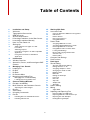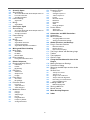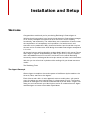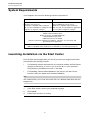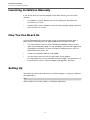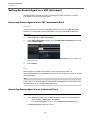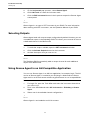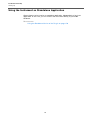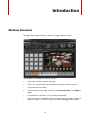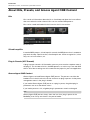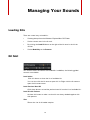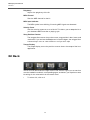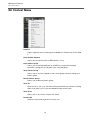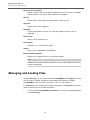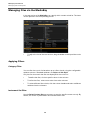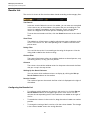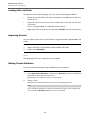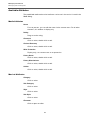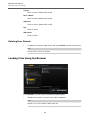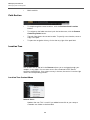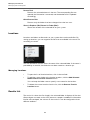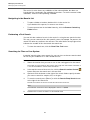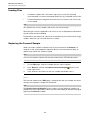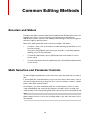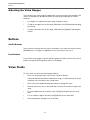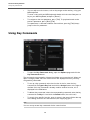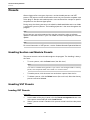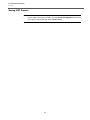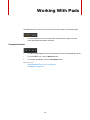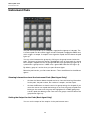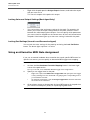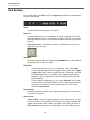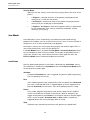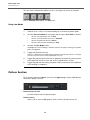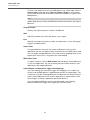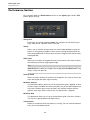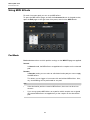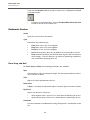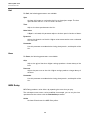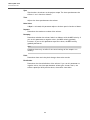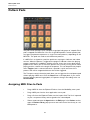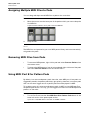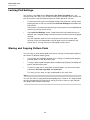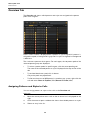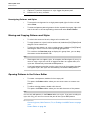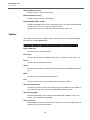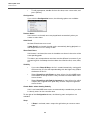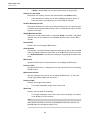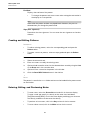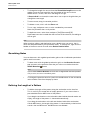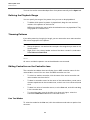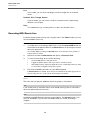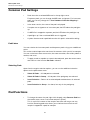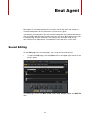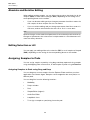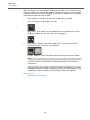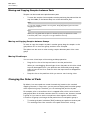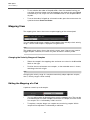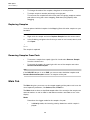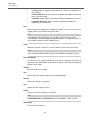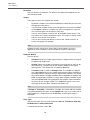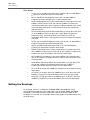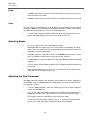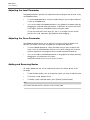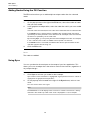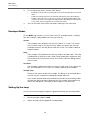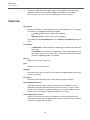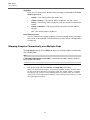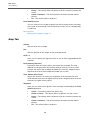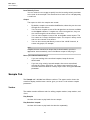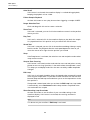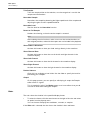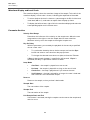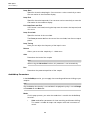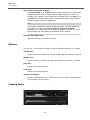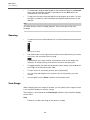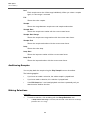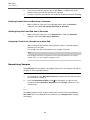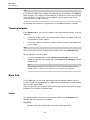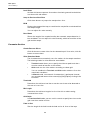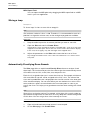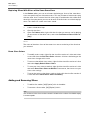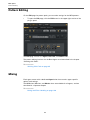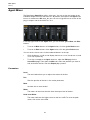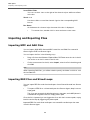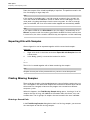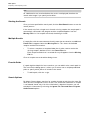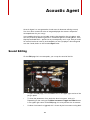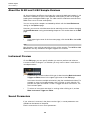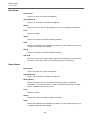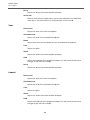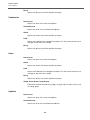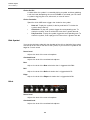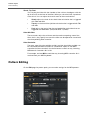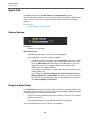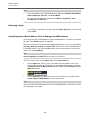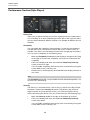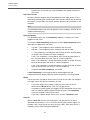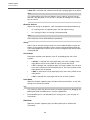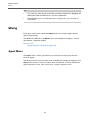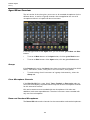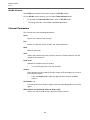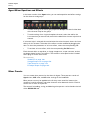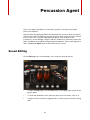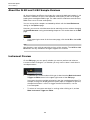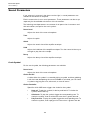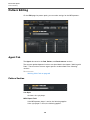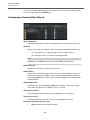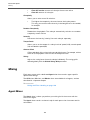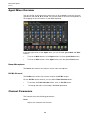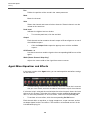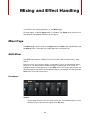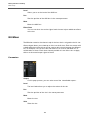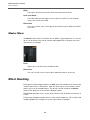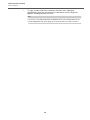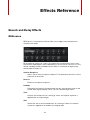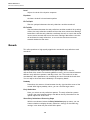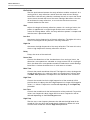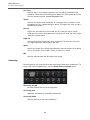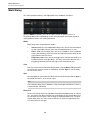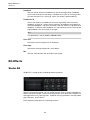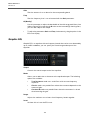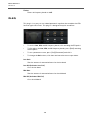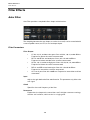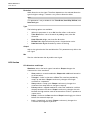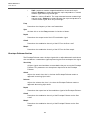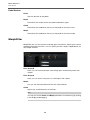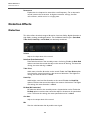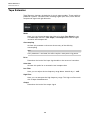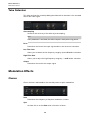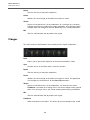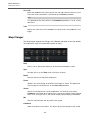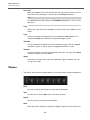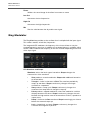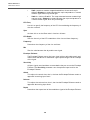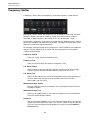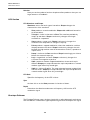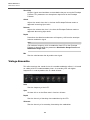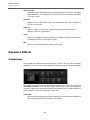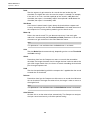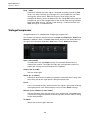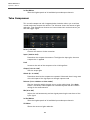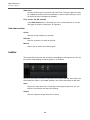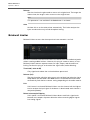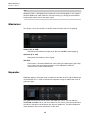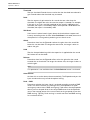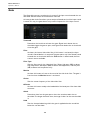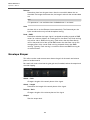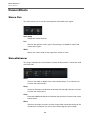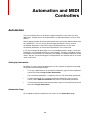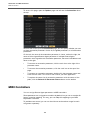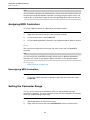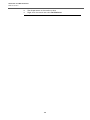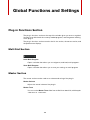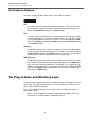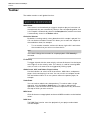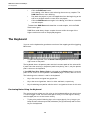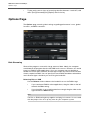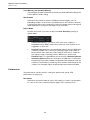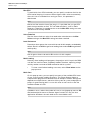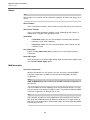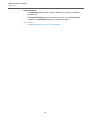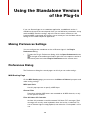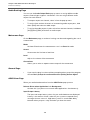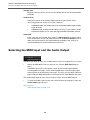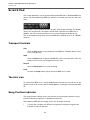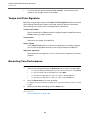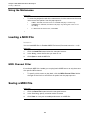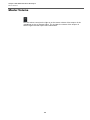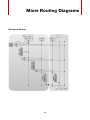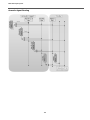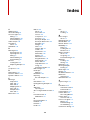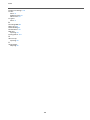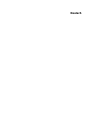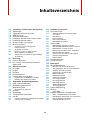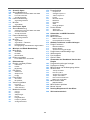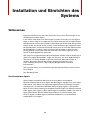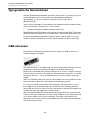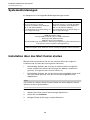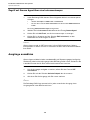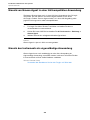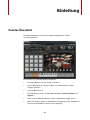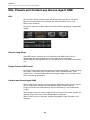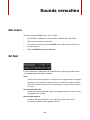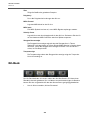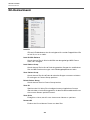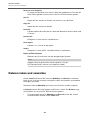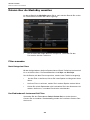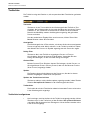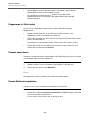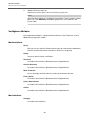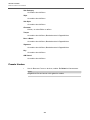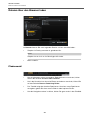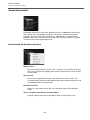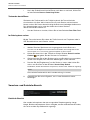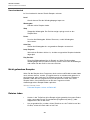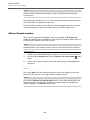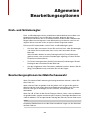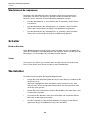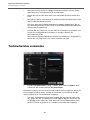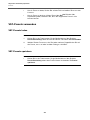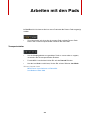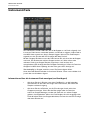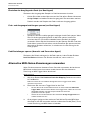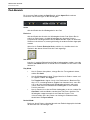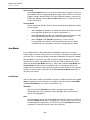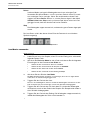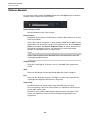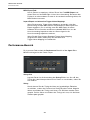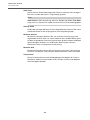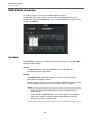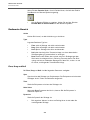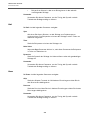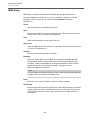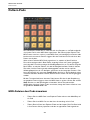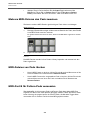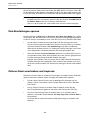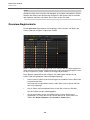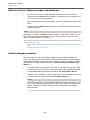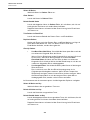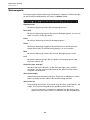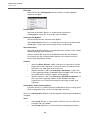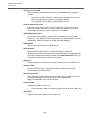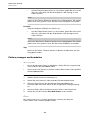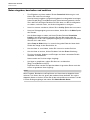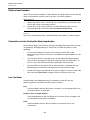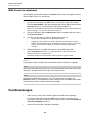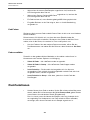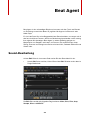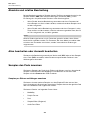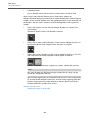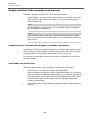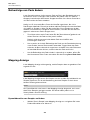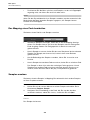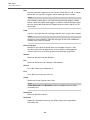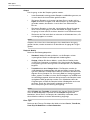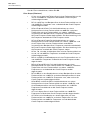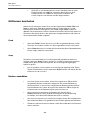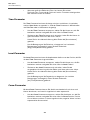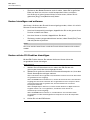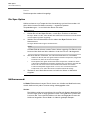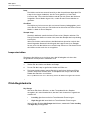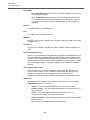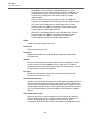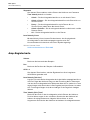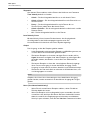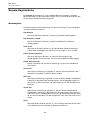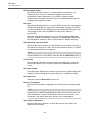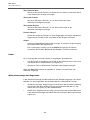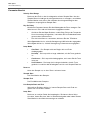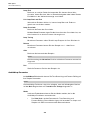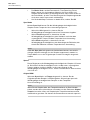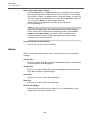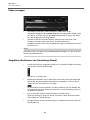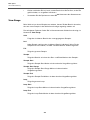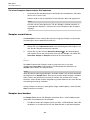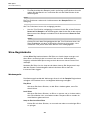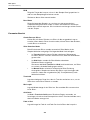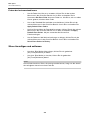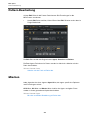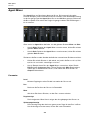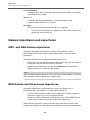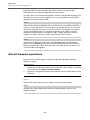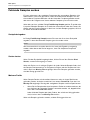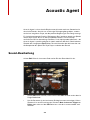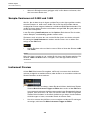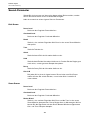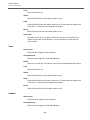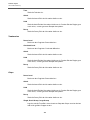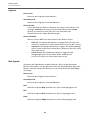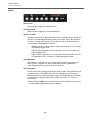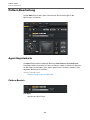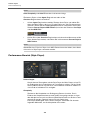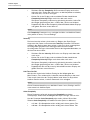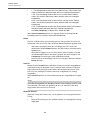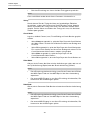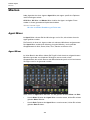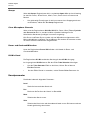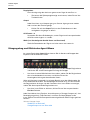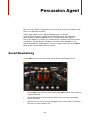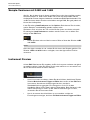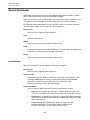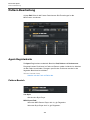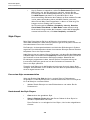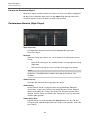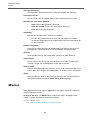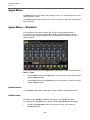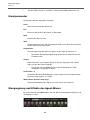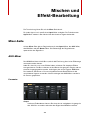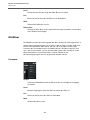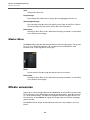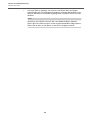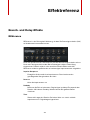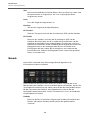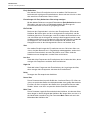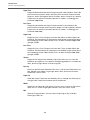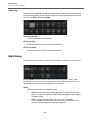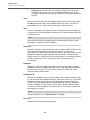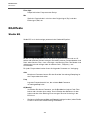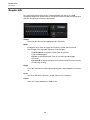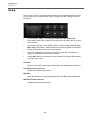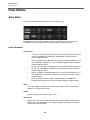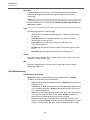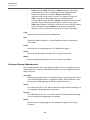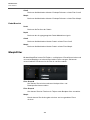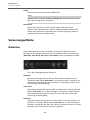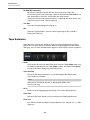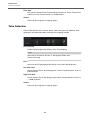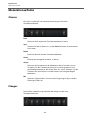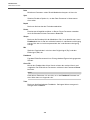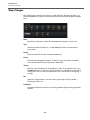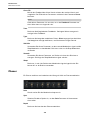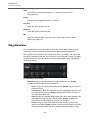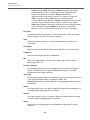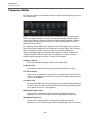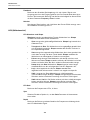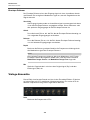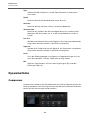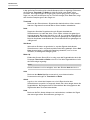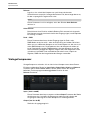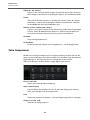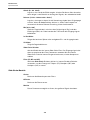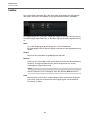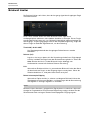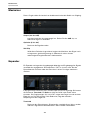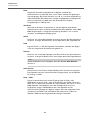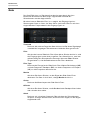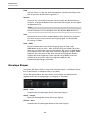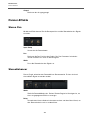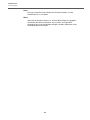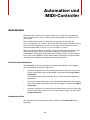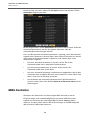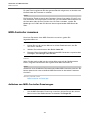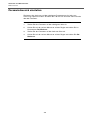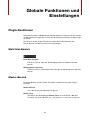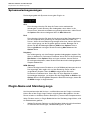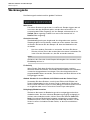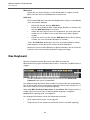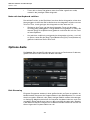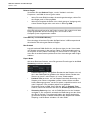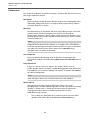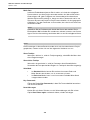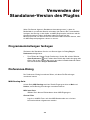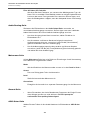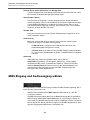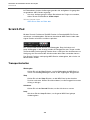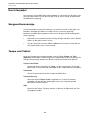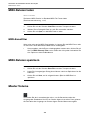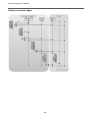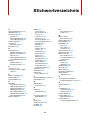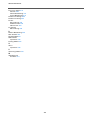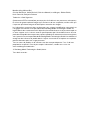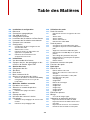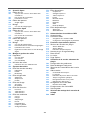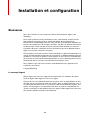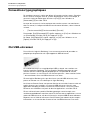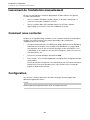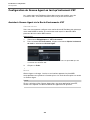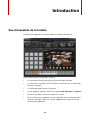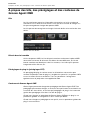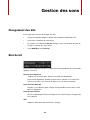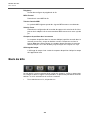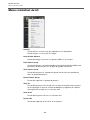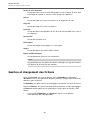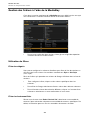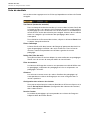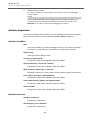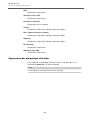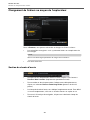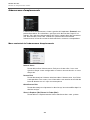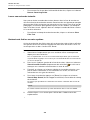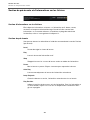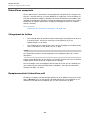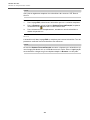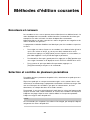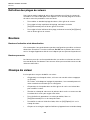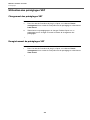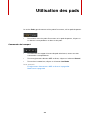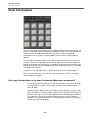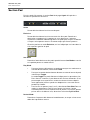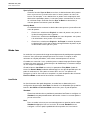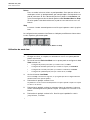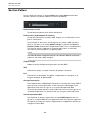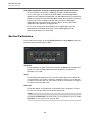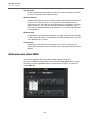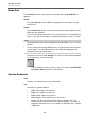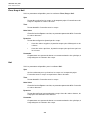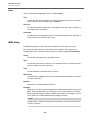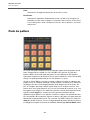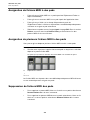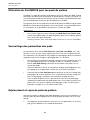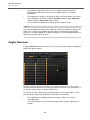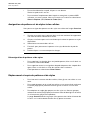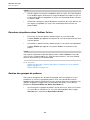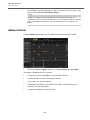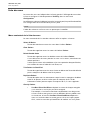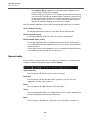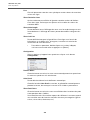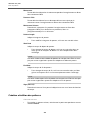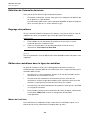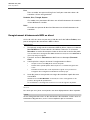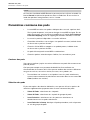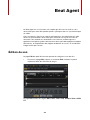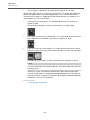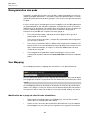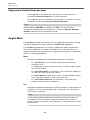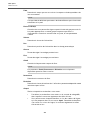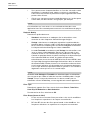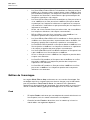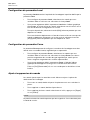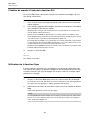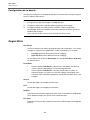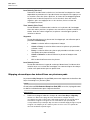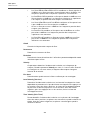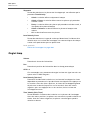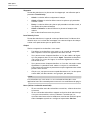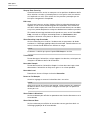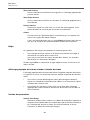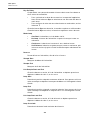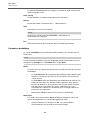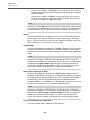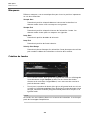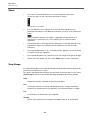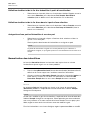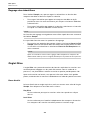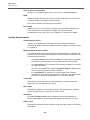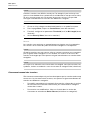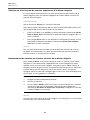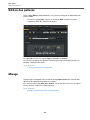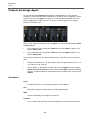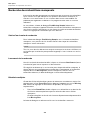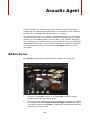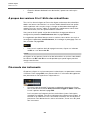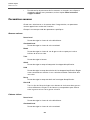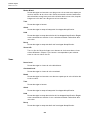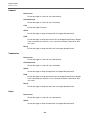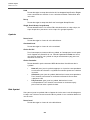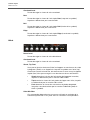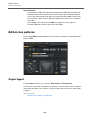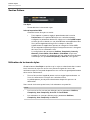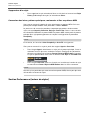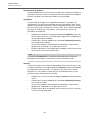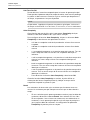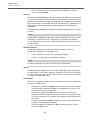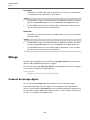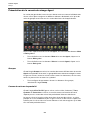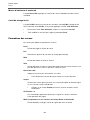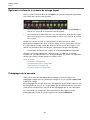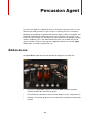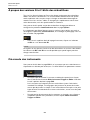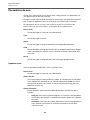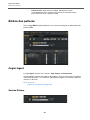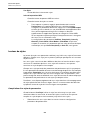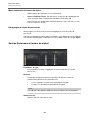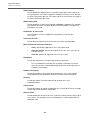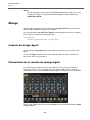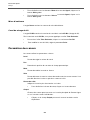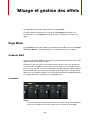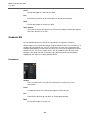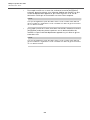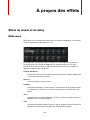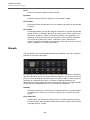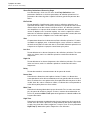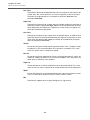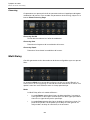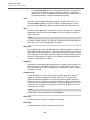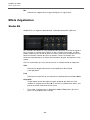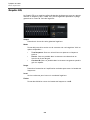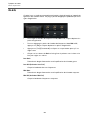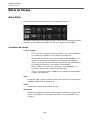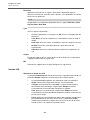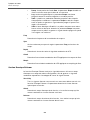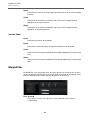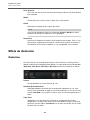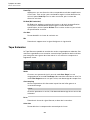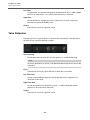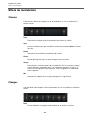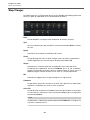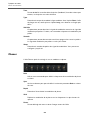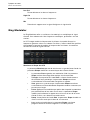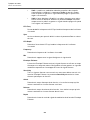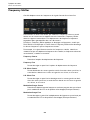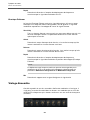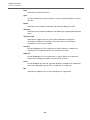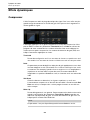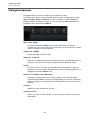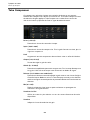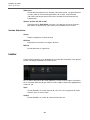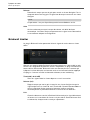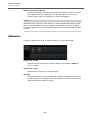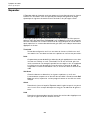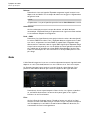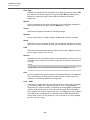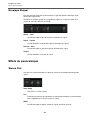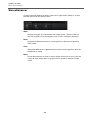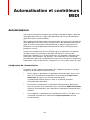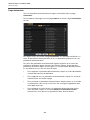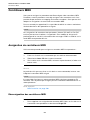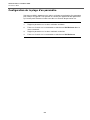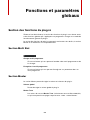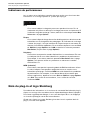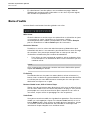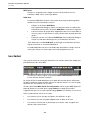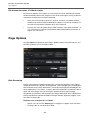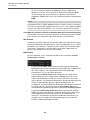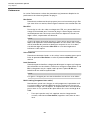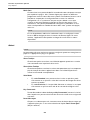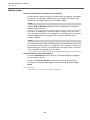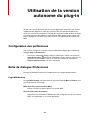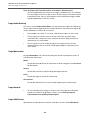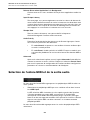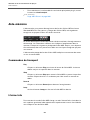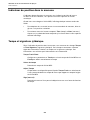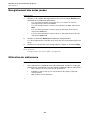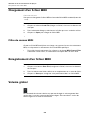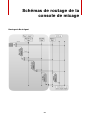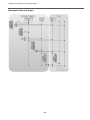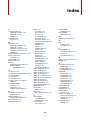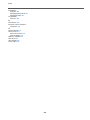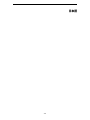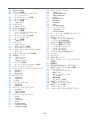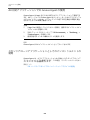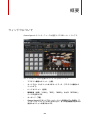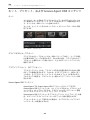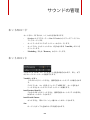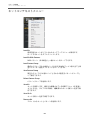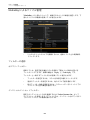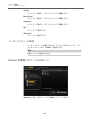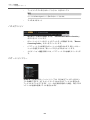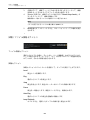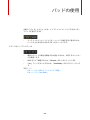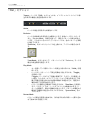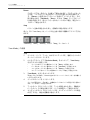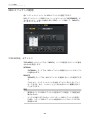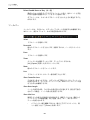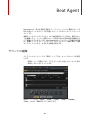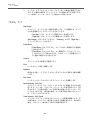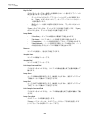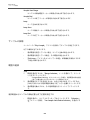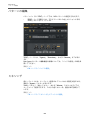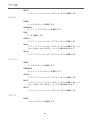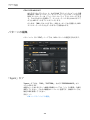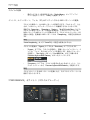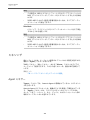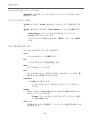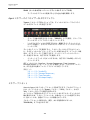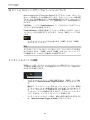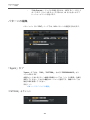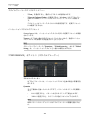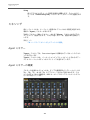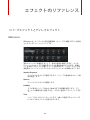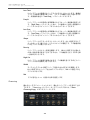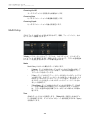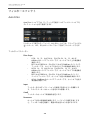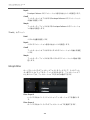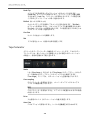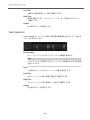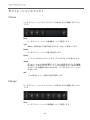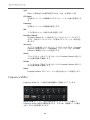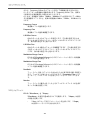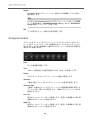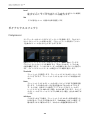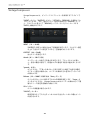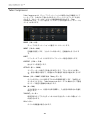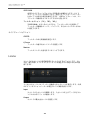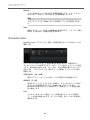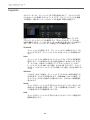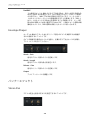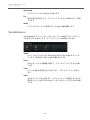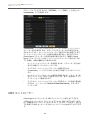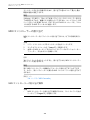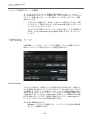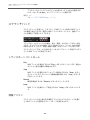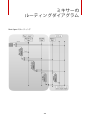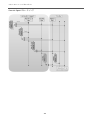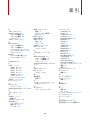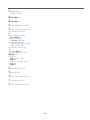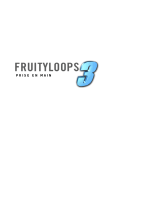Steinberg Groove Agent 4 Manuel utilisateur
- Catégorie
- Instruments de musique
- Taper
- Manuel utilisateur
Ce manuel convient également à
La page est en cours de chargement...
La page est en cours de chargement...
La page est en cours de chargement...
La page est en cours de chargement...
La page est en cours de chargement...
La page est en cours de chargement...
La page est en cours de chargement...
La page est en cours de chargement...
La page est en cours de chargement...
La page est en cours de chargement...
La page est en cours de chargement...
La page est en cours de chargement...
La page est en cours de chargement...
La page est en cours de chargement...
La page est en cours de chargement...
La page est en cours de chargement...
La page est en cours de chargement...
La page est en cours de chargement...
La page est en cours de chargement...
La page est en cours de chargement...
La page est en cours de chargement...
La page est en cours de chargement...
La page est en cours de chargement...
La page est en cours de chargement...
La page est en cours de chargement...
La page est en cours de chargement...
La page est en cours de chargement...
La page est en cours de chargement...
La page est en cours de chargement...
La page est en cours de chargement...
La page est en cours de chargement...
La page est en cours de chargement...
La page est en cours de chargement...
La page est en cours de chargement...
La page est en cours de chargement...
La page est en cours de chargement...
La page est en cours de chargement...
La page est en cours de chargement...
La page est en cours de chargement...
La page est en cours de chargement...
La page est en cours de chargement...
La page est en cours de chargement...
La page est en cours de chargement...
La page est en cours de chargement...
La page est en cours de chargement...
La page est en cours de chargement...
La page est en cours de chargement...
La page est en cours de chargement...
La page est en cours de chargement...
La page est en cours de chargement...
La page est en cours de chargement...
La page est en cours de chargement...
La page est en cours de chargement...
La page est en cours de chargement...
La page est en cours de chargement...
La page est en cours de chargement...
La page est en cours de chargement...
La page est en cours de chargement...
La page est en cours de chargement...
La page est en cours de chargement...
La page est en cours de chargement...
La page est en cours de chargement...
La page est en cours de chargement...
La page est en cours de chargement...
La page est en cours de chargement...
La page est en cours de chargement...
La page est en cours de chargement...
La page est en cours de chargement...
La page est en cours de chargement...
La page est en cours de chargement...
La page est en cours de chargement...
La page est en cours de chargement...
La page est en cours de chargement...
La page est en cours de chargement...
La page est en cours de chargement...
La page est en cours de chargement...
La page est en cours de chargement...
La page est en cours de chargement...
La page est en cours de chargement...
La page est en cours de chargement...
La page est en cours de chargement...
La page est en cours de chargement...
La page est en cours de chargement...
La page est en cours de chargement...
La page est en cours de chargement...
La page est en cours de chargement...
La page est en cours de chargement...
La page est en cours de chargement...
La page est en cours de chargement...
La page est en cours de chargement...
La page est en cours de chargement...
La page est en cours de chargement...
La page est en cours de chargement...
La page est en cours de chargement...
La page est en cours de chargement...
La page est en cours de chargement...
La page est en cours de chargement...
La page est en cours de chargement...
La page est en cours de chargement...
La page est en cours de chargement...
La page est en cours de chargement...
La page est en cours de chargement...
La page est en cours de chargement...
La page est en cours de chargement...
La page est en cours de chargement...
La page est en cours de chargement...
La page est en cours de chargement...
La page est en cours de chargement...
La page est en cours de chargement...
La page est en cours de chargement...
La page est en cours de chargement...
La page est en cours de chargement...
La page est en cours de chargement...
La page est en cours de chargement...
La page est en cours de chargement...
La page est en cours de chargement...
La page est en cours de chargement...
La page est en cours de chargement...
La page est en cours de chargement...
La page est en cours de chargement...
La page est en cours de chargement...
La page est en cours de chargement...
La page est en cours de chargement...
La page est en cours de chargement...
La page est en cours de chargement...
La page est en cours de chargement...
La page est en cours de chargement...
La page est en cours de chargement...
La page est en cours de chargement...
La page est en cours de chargement...
La page est en cours de chargement...
La page est en cours de chargement...
La page est en cours de chargement...
La page est en cours de chargement...
La page est en cours de chargement...
La page est en cours de chargement...
La page est en cours de chargement...
La page est en cours de chargement...
La page est en cours de chargement...
La page est en cours de chargement...
La page est en cours de chargement...
La page est en cours de chargement...
La page est en cours de chargement...
La page est en cours de chargement...
La page est en cours de chargement...
La page est en cours de chargement...
La page est en cours de chargement...
La page est en cours de chargement...
La page est en cours de chargement...
La page est en cours de chargement...
La page est en cours de chargement...
La page est en cours de chargement...
La page est en cours de chargement...
La page est en cours de chargement...
La page est en cours de chargement...
La page est en cours de chargement...
La page est en cours de chargement...
La page est en cours de chargement...
La page est en cours de chargement...
La page est en cours de chargement...
La page est en cours de chargement...
La page est en cours de chargement...
La page est en cours de chargement...
La page est en cours de chargement...
La page est en cours de chargement...
La page est en cours de chargement...
La page est en cours de chargement...
La page est en cours de chargement...
La page est en cours de chargement...
La page est en cours de chargement...
La page est en cours de chargement...
La page est en cours de chargement...
La page est en cours de chargement...
La page est en cours de chargement...
La page est en cours de chargement...
La page est en cours de chargement...
La page est en cours de chargement...
La page est en cours de chargement...
La page est en cours de chargement...
La page est en cours de chargement...
La page est en cours de chargement...
La page est en cours de chargement...
La page est en cours de chargement...
La page est en cours de chargement...
La page est en cours de chargement...
La page est en cours de chargement...
La page est en cours de chargement...
La page est en cours de chargement...
La page est en cours de chargement...
La page est en cours de chargement...
La page est en cours de chargement...
La page est en cours de chargement...
La page est en cours de chargement...
La page est en cours de chargement...
La page est en cours de chargement...
La page est en cours de chargement...
La page est en cours de chargement...
La page est en cours de chargement...
La page est en cours de chargement...
La page est en cours de chargement...
La page est en cours de chargement...
La page est en cours de chargement...
La page est en cours de chargement...
La page est en cours de chargement...
La page est en cours de chargement...
La page est en cours de chargement...
La page est en cours de chargement...
La page est en cours de chargement...
La page est en cours de chargement...
La page est en cours de chargement...
La page est en cours de chargement...
La page est en cours de chargement...
La page est en cours de chargement...
La page est en cours de chargement...
La page est en cours de chargement...
La page est en cours de chargement...
La page est en cours de chargement...
La page est en cours de chargement...
La page est en cours de chargement...
La page est en cours de chargement...
La page est en cours de chargement...
La page est en cours de chargement...
La page est en cours de chargement...
La page est en cours de chargement...
La page est en cours de chargement...
La page est en cours de chargement...
La page est en cours de chargement...
La page est en cours de chargement...
La page est en cours de chargement...
La page est en cours de chargement...
La page est en cours de chargement...
La page est en cours de chargement...
La page est en cours de chargement...
La page est en cours de chargement...
La page est en cours de chargement...
La page est en cours de chargement...
La page est en cours de chargement...
La page est en cours de chargement...
La page est en cours de chargement...
La page est en cours de chargement...
La page est en cours de chargement...
La page est en cours de chargement...
La page est en cours de chargement...
La page est en cours de chargement...
La page est en cours de chargement...
La page est en cours de chargement...
La page est en cours de chargement...
La page est en cours de chargement...
La page est en cours de chargement...
La page est en cours de chargement...
La page est en cours de chargement...
La page est en cours de chargement...
La page est en cours de chargement...
La page est en cours de chargement...
La page est en cours de chargement...
La page est en cours de chargement...
La page est en cours de chargement...
La page est en cours de chargement...
La page est en cours de chargement...
La page est en cours de chargement...
La page est en cours de chargement...
La page est en cours de chargement...
La page est en cours de chargement...
La page est en cours de chargement...
La page est en cours de chargement...
La page est en cours de chargement...
La page est en cours de chargement...
La page est en cours de chargement...
La page est en cours de chargement...
La page est en cours de chargement...
La page est en cours de chargement...
La page est en cours de chargement...
La page est en cours de chargement...
La page est en cours de chargement...
La page est en cours de chargement...
La page est en cours de chargement...
La page est en cours de chargement...
La page est en cours de chargement...
La page est en cours de chargement...
La page est en cours de chargement...
La page est en cours de chargement...
La page est en cours de chargement...
La page est en cours de chargement...
La page est en cours de chargement...
La page est en cours de chargement...
La page est en cours de chargement...
La page est en cours de chargement...
La page est en cours de chargement...
La page est en cours de chargement...
La page est en cours de chargement...
La page est en cours de chargement...
La page est en cours de chargement...
La page est en cours de chargement...
La page est en cours de chargement...
La page est en cours de chargement...
La page est en cours de chargement...
La page est en cours de chargement...
La page est en cours de chargement...
La page est en cours de chargement...
La page est en cours de chargement...
La page est en cours de chargement...
La page est en cours de chargement...
La page est en cours de chargement...
La page est en cours de chargement...
La page est en cours de chargement...
La page est en cours de chargement...
La page est en cours de chargement...
La page est en cours de chargement...
La page est en cours de chargement...
La page est en cours de chargement...
La page est en cours de chargement...
La page est en cours de chargement...
La page est en cours de chargement...
La page est en cours de chargement...
La page est en cours de chargement...
La page est en cours de chargement...
La page est en cours de chargement...
La page est en cours de chargement...
La page est en cours de chargement...
La page est en cours de chargement...
La page est en cours de chargement...
La page est en cours de chargement...
La page est en cours de chargement...
La page est en cours de chargement...
La page est en cours de chargement...
La page est en cours de chargement...
La page est en cours de chargement...
La page est en cours de chargement...
La page est en cours de chargement...
La page est en cours de chargement...
La page est en cours de chargement...
La page est en cours de chargement...
La page est en cours de chargement...
La page est en cours de chargement...
La page est en cours de chargement...
La page est en cours de chargement...
La page est en cours de chargement...
La page est en cours de chargement...
La page est en cours de chargement...
La page est en cours de chargement...
La page est en cours de chargement...
La page est en cours de chargement...
La page est en cours de chargement...
La page est en cours de chargement...
La page est en cours de chargement...
La page est en cours de chargement...
La page est en cours de chargement...
La page est en cours de chargement...
La page est en cours de chargement...
La page est en cours de chargement...
La page est en cours de chargement...
La page est en cours de chargement...
La page est en cours de chargement...
La page est en cours de chargement...
La page est en cours de chargement...
La page est en cours de chargement...
La page est en cours de chargement...
La page est en cours de chargement...
La page est en cours de chargement...
La page est en cours de chargement...
La page est en cours de chargement...
La page est en cours de chargement...
La page est en cours de chargement...
La page est en cours de chargement...
La page est en cours de chargement...
La page est en cours de chargement...
La page est en cours de chargement...
La page est en cours de chargement...
La page est en cours de chargement...
La page est en cours de chargement...
La page est en cours de chargement...
La page est en cours de chargement...
La page est en cours de chargement...
La page est en cours de chargement...
La page est en cours de chargement...
La page est en cours de chargement...
La page est en cours de chargement...
La page est en cours de chargement...
La page est en cours de chargement...
La page est en cours de chargement...
La page est en cours de chargement...
La page est en cours de chargement...
La page est en cours de chargement...
La page est en cours de chargement...
La page est en cours de chargement...
La page est en cours de chargement...
La page est en cours de chargement...
La page est en cours de chargement...
La page est en cours de chargement...
La page est en cours de chargement...
La page est en cours de chargement...
La page est en cours de chargement...
La page est en cours de chargement...

Français

Matthias Klag, Michael Ruf
Cristina Bachmann, Heiko Bischoff, Christina Kaboth, Insa Mingers, Sabine Pfeifer,
Kevin Quarshie, Benjamin Schütte
Traduction : Gaël Vigouroux
Ce document PDF a été amélioré pour être plus facile d’accès aux personnes malvoyantes.
En raison du grand nombre d’images qu’il contient et de leur complexité, veuillez noter qu’il
n’a pas été possible d’intégrer de descriptions textuelles des images.
Les informations contenues dans ce document sont sujettes à modification sans préavis et
n’engagent aucunement la responsabilité de Steinberg Media Technologies GmbH. Le
logiciel décrit dans ce document fait l’objet d’un Accord de Licence et ne peut être copié sur
un autre support sauf si cela est autorisé spécifiquement par l’Accord de Licence. Aucune
partie de cette publication ne peut être copiée, reproduite ni même transmise ou enregistrée,
sans la permission écrite préalable de Steinberg Media Technologies GmbH. Les détenteurs
enregistrés de la licence du produit décrit ci-après sont autorisés à imprimer une copie du
présent document pour leur usage personnel.
Tous les noms de produits et de sociétés sont des marques déposées ™ ou ® de leurs
propriétaires respectifs. Pour de plus amples informations, rendez-vous sur le site
www.steinberg.net/trademarks.
© Steinberg Media Technologies GmbH, 2014.
Tous droits réservés.

396
Table des Matières
398 Installation et configuration
398 Bienvenue
399 Conventions typographiques
399 Clé USB-eLicenser
400 Configuration minimale
400 Lancement de l’installation via Start Center
401 Lancement de l’installation manuellement
401 Comment nous contacter
401 Configuration
402 Configuration de Groove Agent en tant
qu’instrument VST
403 Sélection des sorties
404 Utilisation de Groove Agent dans une
application compatible AU
404 Utilisation de l’instrument en tant
qu’application autonome
405 Introduction
405 Vue d’ensemble de la fenêtre
406 À propos des kits, des préréglages et des
contenus de Groove Agent ONE
408 Gestion des sons
408 Chargement des kits
408 Slot de kit
409 Rack de kits
410 Menu contextuel du kit
411 Gestion et chargement des fichiers
412 Gestion des fichiers à l’aide de la MediaBay
417 Chargement de fichiers au moyen de
l’explorateur
424 Méthodes d’édition courantes
424 Encodeurs et curseurs
424 Sélection et contrôle de plusieurs
paramètres
425 Définition des plages de valeurs
425 Boutons
425 Champs de valeur
426 Utilisation des raccourcis clavier
427 Préréglages
427 Utilisation des préréglages de section et de
module
428 Utilisation des préréglages VST
429 Utilisation des pads
430 Pads d’instrument
431 Utilisation d’une autre assignation de notes
MIDI
432 Section Pad
435 Section Pattern
436 Section Performance
437 Utilisation des effets MIDI
441 Pads de pattern
442 Assignation de fichiers MIDI à des pads
442 Assignation de plusieurs fichiers MIDI à des
pads
442 Suppression de fichiers MIDI des pads
443 Utilisation du Port MIDI B pour les pads de
pattern
443 Verrouillage des paramètres des pads
443 Déplacement et copie de pads de pattern
444 Onglet Overview
447 Éditeur Pattern
457 Paramètres communs des pads
458 Fonctions des pads
459 Beat Agent
459 Édition du son
460 Édition relative et absolue
460 Édition de la sélection ou de toutes les
données
460 Assignation d’échantillons à des pads
463 Réorganisation des pads
463 Vue Mapping
465 Onglet Main
468 Édition de l’enveloppe
473 Onglet Pitch
475 Onglet Filter
477 Onglet Amp
479 Onglet Sample
489 Onglet Slice
495 Édition des patterns
495 Mixage
496 Console de mixage Agent
497 Importation et exportation de fichiers
497 Importation de fichiers MPC et GAK
497 Importation de fichiers REX et de boucles
tranchées
498 Exportation d’un kit avec ses échantillons
499 Recherche des échantillons manquants

397
501 Acoustic Agent
501 Édition du son
502 À propos des versions 24 et 16 bits des
échantillons
502 Pré-écoute des instruments
503 Paramètres sonores
508 Édition des patterns
508 Onglet Agent
514 Mixage
514 Console de mixage Agent
518 Percussion Agent
518 Édition du son
519 À propos des versions 24 et 16 bits des
échantillons
519 Pré-écoute des instruments
520 Paramètres de son
521 Édition des patterns
521 Onglet Agent
525 Mixage
525 Console de mixage Agent
525 Présentation de la console de mixage Agent
526 Paramètres des canaux
527 Égalisation et effets de la console de mixage
Agent
528 Mixage et gestion des effets
528 Page Mixer
528 Console AUX
529 Console Kit
530 Console Master
530 Utilisation des effets
531 Utilisation des slots d’effet d’insert
533 À propos des effets
533 Effets de réverb et de delay
533 REVerence
534 Reverb
537 Multi Delay
539 Effets d’égalisation
539 Studio EQ
540 Graphic EQ
541 DJ-EQ
542 Effets de filtrage
542 Auto Filter
545 MorphFilter
546 Effets de distorsion
546 Distortion
547 Tape Saturator
548 Tube Saturator
549 Effets de modulation
549 Chorus
549 Flanger
551 Step Flanger
552 Phaser
553 Ring Modulator
555 Frequency Shifter
557 Vintage Ensemble
559 Effets dynamiques
559 Compressor
561 VintageCompressor
562 Tube Compressor
563 Limiter
564 Brickwall Limiter
565 Maximizer
566 Expander
567 Gate
569 Envelope Shaper
569 Effets de panoramique
569 Stereo Pan
570 StereoEnhancer
571 Automatisation et contrôleurs MIDI
571 Automatisation
573 Contrôleurs MIDI
573 Assignation de contrôleurs MIDI
574 Configuration de la plage d’un paramètre
575 Fonctions et paramètres globaux
575 Section des fonctions du plug-in
575 Section Multi Slot
575 Section Master
576 Indicateurs de performances
576 Nom du plug-in et logo Steinberg
577 Barre d’outils
578 Le clavier
579 Page Options
584 Utilisation de la version autonome du
plug-in
584 Configuration des préférences
584 Boîte de dialogue Preferences
586 Sélection de l’entrée MIDI et de la sortie
audio
587 Aide-mémoire
587 Commandes de transport
587 L’icône Info
588 Indicateur de position dans le morceau
588 Tempo et signature rythmique
589 Enregistrement des notes jouées
589 Utilisation du métronome
590 Chargement d’un fichier MIDI
590 Filtre de canaux MIDI
590 Enregistrement d’un fichier MIDI
590 Volume global
591 Schémas de routage de la console de
mixage
594 Index

398
Installation et configuration
Bienvenue
Nous vous félicitons et vous remercions d’avoir acheté Groove Agent 4 de
Steinberg.
Dans cette quatrième version entièrement revue, votre batterie virtuelle favorite
place la barre encore plus haut en termes de qualité, de fonctionnalité et
d’authenticité. La bibliothèque de sons a été recréée en totalité pour répondre aux
besoins des producteurs de musiques actuelles, tant dans le domaine acoustique
qu’électronique. Cette nouvelle version a été enrichie de nombreuses fonctions
innovantes destinées à améliorer encore l’architecture qui faisait déjà de Groove
Agent un instrument unique en son genre.
Chacune de ces nouvelles fonctions et fonctionnalités est décrite en détail dans ce
manuel. Veuillez prendre le temps de vous enregistrer sur MySteinberg pour pouvoir
accéder à l’assistance en ligne ainsi qu’à d’autres services exclusifs. N’oubliez pas
de consulter la communauté Steinberg officielle sur www.steinberg.net/forum afin
de bénéficier de ses conseils et d’une foule d’informations utiles.
Nous espérons que votre tout nouveau studio de batterie vous apportera une
inspiration sans limites !
L’équipe Steinberg
Le concept d’agent
Groove Agent 4 associe les capacités de création de trois modules de rythme :
Acoustic Agent, Beat Agent et Percussion Agent.
Chacun de ces outils aborde la batterie et le rythme sous un angle différent et vous
offre des moyens originaux de créer des rythmes dans un large éventail de styles. Il
est même possible d’associer les ressources créatives des différents agents. Les
quatre slots des agents vous permettent de mixer et d’utiliser conjointement les
sections rythmiques ou de combiner Acoustic Agent et Beat Agent pour concevoir
des rythmes hybrides, empreints de modernité.

Installation et configuration
Conventions typographiques
399
Conventions typographiques
De nombreux raccourcis clavier par défaut utilisent des touches mortes. Certaines
de ces touches changent selon le système d’exploitation utilisé. Par exemple, le
raccourci clavier par défaut pour Annuler est [Ctrl]-[Z] sous Windows et
[Commande]-[Z] sous Mac OS X.
Lorsque des raccourcis clavier employant des
touches mortes sont mentionnés
dans ce manuel, ils indiquent d’abord la touche morte Windows, selon la formule
suivante :
• [Touche morte Win]/[Touche
morte Mac]-[Touche]
Par exemple, [Ctrl]/[Commande]-[Z] signifie «
appuyez sur [Ctrl] sous Windows ou
sur [Commande] sous Mac OS X, puis appuyez sur [Z] ».
De même, [Alt]/[Option]-[X] signifie « appuyez sur [Alt] sous Windows ou sur
[Option] sous Mac OS X, puis appuyez sur [X] ».
Clé USB-eLicenser
Pour utiliser les logiciels Steinberg, il est souvent nécessaire de posséder un
périphérique de protection anti-copie appelé clé USB-eLicenser.
La clé USB-eLicenser est un périphérique USB sur lequel sont stockées vos
licences logicielles Steinberg. Tous les produits Steinberg protégés de cette
manière utilisent le même type de périphérique et il est possible de stocker
plusieurs licences sur une seule clé. Les licences peuvent – dans certaines limites
– être transférées d’une clé USB-eLicenser à une autre.
Si votre logiciel Steinberg n’est pas fourni avec une clé USB-eLicenser, vous
pouvez en acheter une sur la boutique en ligne Steinberg.
Le eLicenser Control Center vous permet d’activer les nouvelles licences et de voir
quelles licences sont installées sur votre clé USB-eLicenser. Une fois votre
application Steinberg installée, le eLicenser Control Center s’ouvre via le menu
Démarrer sous Windows et à partir du dossier Applications sous Mac OS X.
Si vous utilisez d’autres produits Steinberg protégés contre la copie, vous
souhaiterez probablement transférer toutes les licences de vos applications sur une
même clé USB-eLicenser, afin de n’utiliser qu’un seul port USB de votre ordinateur.
Reportez-vous à l’Aide du eLicenser Control Center pour obtenir de plus amples
informations sur le transfert des licences d’une clé USB-eLicenser à une autre.

Installation et configuration
Configuration minimale
400
Configuration minimale
Votre ordinateur doit au minimum bénéficier de la configuration suivante :
Lancement de l’installation via Start Center
À partir de l’application Start Center, vous pouvez facilement installer votre
programme et découvrir le contenu de la boîte du produit.
• Si votre logiciel Steinberg vous a été fourni avec un support d’installation,
Sta
rt Center se lance automatiquement quand vous insérez ce disque dans
le lecteur CD/DVD de votre ordinateur, à condition que la fonction autorun ait
été activée.
• Si vous avez téléchargé votre logiciel Steinberg depuis Internet, Start Center
se
lance quand vous double-cliquez sur le fichier téléchargé.
À NOTER
Le programme d’installation vous permet d’enregistrer les fichiers de contenus sur
un autre disque dur que celui sur lequel se trouvent les fichiers du programme.
PROCÉDÉR AINSI
1. Dans Start Center, sélectionnez la langue de votre choix.
2. Cliquez sur Installer.
3. Suivez les instructions à l’écran.
Mac OS X Windows
Mac OS X Version 10.8/10.9*
Processeur Intel double-cœur
Interface audio compatible CoreAudio
Application hôte compatible VST 3 ou AU
pour l’utilisation de Groove Agent en tant
que plug-in
Windows 7/Windows 8*
Processeur double-cœur Intel ou AMD
Interface audio compatible Windows**
Application hôte compatible VST 3 ou VST
2 pour l’utilisation de Groove Agent en tant
que plug-in
4 Go de RAM
10 Go d’espace disque disponible
Résolution d’affichage de 1280 x 800 pixels
Lecteur DVD ROM double couche
Clé USB-eLicenser (non fournie)
Connexion Internet pour l’installation, l’activation, la configuration du compte et
l’enregistrement personnel/du produit.
*Version 32 et 64 bits du programme en natif.
**Interface audio compatible ASIO recommandée pour une faible latence.

Installation et configuration
Lancement de l’installation manuellement
401
Lancement de l’installation manuellement
Si vous ne souhaitez pas installer le programme via Start Center, vous pouvez
l’installer manuellement.
• Sur les systèmes Windows, double-cliquez sur le fichier « Setup.exe » et
suiv
ez les instructions indiquées à l’écran.
• Sur les systèmes Mac OS X, double-cliquez sur le fichier « Groove
Ag
ent.mpkg » et suivez les instructions indiquées à l’écran.
Comment nous contacter
Cliquez sur le logo Steinberg situé dans le coin supérieur droit de l’interface pour
accéder à un menu local qui vous permet d’accéder à des informations
supplémentaires et à une aide.
• Ce menu contient des liens vers différentes pages Web du site
de Steinberg.
Sélectionnez un lien pour ouvrir la page correspondante. Les pages Web
vous donnent accès à une assistance technique, à des informations sur la
compatibilité, à des réponses aux questions fréquentes, à des liens vers les
nouveaux pilotes, etc.
• Pour ouvrir le mode d’emploi, sélectionnez Hel
p.
• Dans le menu, vous trouverez également une option pour l’enregistrement de
votre produit.
En tant qu’utilisateur enregistré, vous bén
éficiez d’une assistance technique,
d’offres exclusives telles que des mises à jour ou des mises à niveau du
logiciel, et de bien plus encore.
Configuration
Les sections suivantes décrivent l’utilisation du plug-in Groove Agent dans
différentes applications hôtes.
À NOTER
Groove Agent peut également être utilisé en mode autonome.

Installation et configuration
Configuration
402
Configuration de Groove Agent en tant qu’instrument VST
Les stations de travail Steinberg offrent deux moyens de travailler avec des
instruments VST : le rack d’instruments VST et les pis
tes d’instruments.
Accéder à Groove Agent via le Rack d’instruments VST
CONDITION PRÉALABLE
Vous avez correctement configuré votre station de travail Steinberg, de même que
votre matériel MIDI et audio, et la station de travail reçoit les données MIDI
provenant de votre clavier MIDI externe.
PROCÉDÉR AINSI
1. Sélectionnez Périphériques > VST Instruments.
2. Dans la fenêtre VST Instruments, cliquez sur le bouton Ajouter instrument
de rack et sélectionnez Groove Agent.
Vous devez alors indiquer si vous souhaitez ou non créer une piste MIDI qui sera
connectée à l’instrument VST.
3. Cliquez sur Créer.
RÉSULTAT
Groove Agent se charge, s’active et son interface apparaît. La piste MIDI
correspondante est ajoutée à la liste des pistes. La sortie de cette piste est routée
sur Groove Agent.
À NOTER
Si vous souhaitez utiliser Groove Agent dans une autre application hôte VST,
veuillez vous reporter à la documentation de l’application en question.

Installation et configuration
Configuration
403
Accéder à Groove Agent via une piste d’instrument
PROCÉDÉR AINSI
1. Voici comment ajouter des pistes d’instruments dans la station de travail
audio-numérique de Steinberg
:
• Sélectionnez Projet > Ajouter une piste > Instrument.
• Dans la fenêtre VST
Instruments, cliquez sur le bouton Ajouter piste
d’instrument.
La boîte de dialogue Ajouter
piste d’instrument apparaît.
2. Dans le menu local Instrument, sélectionnez Groove Agent.
3. Cliquez sur Ajouter une
piste pour créer la piste d’instrument.
4. Cliquez sur le bouton Éditer instrument dans l
’Inspecteur pour accéder à
l’interface de Groove Agent.
RÉSULTAT
Groove Agent est configuré en tant qu’instrument VST dans votre station de travail.
Pour de plus amples informations sur l’utilisation des instruments VST, veuillez vous
reporter au mode d’emploi de votre station de travail.
Sélection des sorties
Groove Agent se charge par défaut avec une configuration de sorties stéréo.
Cependant, vous pouvez utiliser des sorties supplémentaires dans la station de
travail Steinberg. Ceci vous permet de router tous les slots de kits sur des voies
dédiées dans la MixConsole.
PROCÉDÉR AINSI
1. Pour que les sorties soient disponibles, ouvrez la fenêtre VST Instruments.
2. Cliquez sur le bouton Activer les sorties pour l’instrument.
3. Activez les sorties que vous souhaitez utiliser.
RÉSULTAT
La station de travail Steinberg ajoute automatiquement une voie de sortie pour
chaque sortie supplémentaire dans la MixConsole.

Installation et configuration
Configuration
404
Utilisation de Groove Agent dans une application compatible
AU
Vous pouvez utiliser Groove Agent dans une application hôte AU telle que Logic,
par exemple. La version AU de Groove Agent s’installe dans votre dossiers de
plug-ins AU et permet à Groove Agent de fonctionner dans un environnement AU
sans aucune perte de performances, ni incompatibilités.
PROCÉDÉR AINSI
1. Pour Logic Pro, ouvrez la console Track Mixer et sélectionnez le canal
d’instrument que vous souhaitez utiliser.
2. Cliquez dans le champ I/O et sélectionnez AU Instruments > Steinberg >
Groove Agent.
3. Sélectionnez l’une des configurations de canaux disponibles.
RÉSULTAT
Groove Agent est maintenant chargé en tant qu’instrument AU.
Utilisation de l’instrument en tant qu’application autonome
Il est possible d’utiliser Groove Agent en tant qu’application autonome sans passer
par une application hôte. Le cas échéant, vous pouvez directement connecter
l’instrument sur votre interface audio.
L
IENS ASSOCIÉS
Utilisation de la version autonome du plug-in à la page 584

405
Introduction
Vue d’ensemble de la fenêtre
L’interface de l’application se présente dans une fenêtre de taille fixe.
Cette fenêtre se divise en plusieurs sections :
• La section des fonctions du plug-in
figure en haut de l’interface.
• La section des slots de kits et le rack de
kits se trouvent sous la section des
fonctions du plug-in.
• La section des pads se trouve à gauche.
• L’écran d’édition à droite. Il contient les pages Load, Edit, Mix
er et Options.
• En bas de l’interface, vous pouvez afficher un clavier.
• Si vous utilisez Groove Agent en version autonome, vous trouverez plusieurs
fon
ctions spécifiques dans une section supplémentaire située en haut de
l’interface de l’application.

Introduction
À propos des kits, des préréglages et des contenus de Groove Agent ONE
406
À propos des kits, des préréglages et des contenus de
Groove Agent ONE
Kits
Les kits contiennent toutes les informations nécessaires sur le kit ou la boucle
tranchée et sur les effets d’insert utilisés sur la voie de la console de mixage. Les
kits peuvent également intégrer des patterns MIDI.
Les kits peuvent être enregistrés et chargés via le rack de kits ou la section des slots
de kits.
Rack de kits
Section des slots de kits
Kits de boucle tranchée
Au lieu de patterns MIDI, les kits de boucle tranchée contiennent la phrase MIDI
nécessaire à la lecture de la boucle. En dehors de cette différence, les kits de
boucle tranchée sont identiques à des kits normaux, c’est-à-dire qu’ils peuvent
intégrer des effets d’insert, etc.
Préréglages du plug-in (préréglages VST)
Un préréglage du plug-in contient toutes les informations nécessaires pour
restaurer entièrement l’état du plug-in. Il englobe les quatre kits, les patterns MIDI
et tous les effets d’insert et auxiliaires. Tous ces paramètres s’enregistrent
également avec le projet dans votre application hôte.
Contenus de Groove Agent ONE
Groove Agent permet de charger des préréglages de Groove Agent ONE. Ces
préréglages peuvent être chargés, au choix, en tant que kits dans le rack de kits ou
la section des slots de kits, ou en tant que préréglages du plug-in via le menu de
gestion des préréglages situé dans l’en-tête du plug-in.
Quand vous chargez un préréglage de Groove Agent ONE dans le plug-in, ses
paramètres globaux se configurent sur leurs valeurs par défaut.
Quand vous chargez un préréglage en tant que kit, tous les paramètres globaux du
plug-in sont conservés.

Introduction
À propos des kits, des préréglages et des contenus de Groove Agent ONE
407
À NOTER
Les préréglages de Groove Agent ONE sont toujours accompagnés de l’icône d’un
préréglage du plug-in dans la MediaBay, même quand ils sont affichés dans la
fenêtre de chargement des préréglages.
Fichiers de contenus et structure de dossiers
Groove Agent est fourni avec une myriade de sons prêts à l’emploi. Tous sont
protégés en écriture. Vous pouvez éditer ces fichiers une fois qu’ils ont été chargés,
mais vos éditions ne s’enregistrent pas dans les fichiers d’usine.
Pour enregistrer les modifications apportées aux contenus d’usine, enregistrez les
fichiers sous un nouveau nom. Ces fichiers portent l’extension .vstpreset et
sont référencés en tant que contenus utilisateur. Comme les contenus d’usine, ils
peuvent être classés dans des catégories et faire l’objet de recherches.
Les contenus utilisateur sont enregistrés dans une structure de dossiers prédéfinie
sur votre disque dur. Vous pouvez créer des sous-dossiers au sein de cette
structure pour faciliter le transfert et l’échange de contenus.

408
Gestion des sons
Chargement des kits
Il existe plusieurs moyens de charger des kits :
• Par glisser-déplacer depuis le Explor
ateur Windows/Finder Mac OS.
• Via le menu contextuel du rack de kits.
• En cliquant sur le bouton Lo
ad Kit (charger un kit) situé à droite du nom du
kit dans la section des slots de kits.
• Via la MediaBay ou
le Browser
Slot de kit
Cette section indique le nom du kit chargé. Elle contient également les commandes
globales suivantes :
Bouton de chargement
Cliquez sur ce bouton pour afficher la liste des kits disponibles.
Vous pouvez également accéder à cette liste en cliquant sur le nom du kit.
F
aites un clic droit sur le nom du kit pour ouvrir son menu contextuel.
Load Previous/Next Kit
Cliquez sur ces boutons pour charger le kit précédent/suivant dans la liste
des kits disponibles.
Load Kit with Patterns
Activez ce bouton pour faire en sorte que
les kits soient toujours chargés avec
leurs patterns.
Size
Indique la taille totale des échantillons chargés.

Gestion des sons
Rack de kits
409
Polyphony
Permet de configurer la polyphonie du kit.
MIDI Channel
Détermine le canal MIDI du kit.
Témoin d’entrée MIDI
Le symbole MIDI clignote quand des signau
x MIDI entrants sont détectés.
Velocity Curve
Détermine la configuration de la courbe de réponse à la vélocité du kit. Vous
pou
vez ainsi adapter le kit à votre contrôleur MIDI externe ou à votre style de
jeu.
Compteur de position dans le morceau
Le compteur de position dans le morceau indique la position actuelle dans le
mo
rceau en mesures, temps et doubles croches. Quand vous activez le
bouton Play dans Groove Agent, le compteur de position dans le morceau
démarre toujours à 1.0.0.0 et défile jusqu’à ce que vous cliquiez sur stop.
Affichage du tempo
L’affichage du tempo situé à côté du compteur
de position indique le tempo
de l’application hôte.
Rack de kits
Le rack de kits se trouve à droite de la section du slot de kit. Il offre un aperçu des
kits chargés et de leurs agents correspondants, et permet de procéder à certaines
éditions sur le kit sélectionné via le menu contextuel.
• Pour sélectionner un kit, cliquez dessus.

Gestion des sons
Menu contextuel du kit
410
Menu contextuel du kit
Load Kit
Permet d’ouvrir un menu local qui regroupe les kits disponibles.
Double
-cliquez sur un kit pour le charger.
Load Kit With Patterns
Permet de charger un kit avec ses patterns MIDI, s’il en contient.
Load Pattern Group
Permet de charger un ensemble prédéfini d’assignations de fich
ier MIDI et de
paramètres de lecture pour les 16 pads du groupe sélectionné.
Save Pattern Group
Permet d’enregistrer les 16 pads du grou
pe actuel avec leurs paramètres
dans un groupe de patterns.
Delete Pattern Group
Permet de supprimer un groupe de
patterns.
Save Kit
Permet d’enregistrer le kit. Quand vous essayez de remplacer des contenus
d’u
sine protégés en écriture, la boîte de dialogue qui apparaît vous permet
d’enregistrer le kit édité sous un nouveau nom.
Save Kit As
Permet d’enregistrer le kit sous un nouveau nom.
Remove Kit
Permet de supprimer du slot le kit
et ses patterns.

Gestion des sons
Gestion et chargement des fichiers
411
Revert to Last Saved Kit
Permet de revenir au kit qui était chargé dans le slot à l’origine. Si le kit avait
ét
é chargé sans patterns, seul le kit sera chargé (sans patterns).
Cut Kit
Permet de copier le kit avec ses patterns en le supprimant du slot.
Copy Kit
Permet de copier le kit avec ses patterns.
Paste Kit
Permet de coller le kit copié dans le slot. Si le slot co
ntient déjà un kit, celui-ci
est remplacé.
Rename Kit
Permet de renommer le kit.
Reset Agent
Permet de charger le préréglage Init de l’ag
ent.
Import
Permet d’importer des fichiers MPC
et GAK.
Export Kit With Samples
Permet d’exporter le kit avec ses échantillons.
À NOTER
Les échantillons qui font partie de contenus protégés, tels que les contenus
VST Sound, ne peuvent pas être exportés.
Gestion et chargement des fichiers
Dans la page Load, vous pouvez alterner entre la MediaBay et l’explorateur
(Browser). Ceux-ci vous permettent de gérer, parcourir, charger et pré-écouter les
différents types de fichiers.
La Med
iaBay vous donne accès aux préréglages, notamment aux multis et aux kits.
Depuis le Browser, vous pouvez accéder à des échantillons et à des préréglages.
Le Browser affiche également les échantillons compris dans les contenus VST
Sound.
• Pour afficher la MediaBay ou le Browser, clique
z sur les boutons
correspondants dans la page Load.

Gestion des sons
Gestion et chargement des fichiers
412
Gestion des fichiers à l’aide de la MediaBay
C’est dans la section supérieure de la MediaBay que vous définissez les sons que
vous recherchez. La section inférieure affiche les résultats obtenus.
• Pour ajuster la taille des deux sections, faites
glisser la ligne de séparation
située en haut de la liste de résultats.
Utilisation de filtres
Filtre de catégorie
Vous pouvez configurer les colonnes d’attributs pour filtrer la liste de résultats en
utilisant jusqu’à trois critères. Les attributs standard sont Style et Sub Style
(sous-style).
Seuls les fichiers qui répondent aux critères de filtrage s’affichent dans la liste de
résultats.
• Pour configurer le filtre, cliquez sur des valeurs spécifiques dans les
colonn
es.
• Pour affiner le filtrage, sélectionnez d’au
tres valeurs dans d’autres colonnes.
• Pour utiliser des critères de recherche différents, cliquez sur l’en-tête d’une
colonn
e et sélectionnez un autre attribut dans le sous-menu.
Filtrer les Instrument Sets
Servez-vous du menu local Select Content Set (sélectionner un ensemble de
contenus) pour rechercher uniquement un ensemble de contenus spécifiques. Par
défaut, la recherche porte sur tous les ensembles de contenus installés.

Gestion des sons
Gestion et chargement des fichiers
413
Liste de résultats
La liste de résultats regroupe tous les fichiers qui répondent aux critères du filtre de
catégorie.
Text Search (recherche textuelle)
Dans le champ de recherche textuelle qui s
e trouve dans la barre d’outils de
la liste de résultats, vous pouvez saisir une partie du nom ou l’un des attributs
du préréglage que vous recherchez. La liste de résultats est immédiatement
actualisée et la section de recherche par catégorie située au-dessus affiche
toutes les catégories qui contiennent des préréglages dont le nom
correspond.
Pour réinitialiser le filtre
textuel de résultats, cliquez sur le bouton Reset situé
à côté du champ de recherche.
Filtres d’affichage
La barre d’outils offre deux boutons de
filtrage qui permettent de choisir les
types de préréglages à afficher : des multis ou des kits.
Dans la liste de
résultats, l’icône correspondante est affichée à gauche du nom du
préréglage.
Rating filter (filtre de note)
Vous pouvez limiter les résultats d’après les notes attribuées aux préréglages.
Se
rvez-vous du curseur de note pour définir la note minimale.
Filtre de contenus
Les boutons de filtrage des contenus vous permettent au choix d’afficher tous
le
s préréglages, uniquement les préréglages d’usine ou uniquement vos
préréglages utilisateur.
Colonnes
Les colonnes montrent toutes les valeurs d’attribut des préréglages qui
cor
respondent aux critères de filtrage que vous avez configurés dans la
section supérieure.
Configuration des colonnes de résultats
Vous pouvez sélectionner les colonnes d’attributs à
afficher en cliquant sur le
bouton Set up Result Columns (configuration des colonnes de résultats)
dans la barre d’outils.
Results Counter
Le nombre de préréglages qui correspon
dent aux critères de filtrage est
indiqué à droite de la barre d’outils.
La page est en cours de chargement...
La page est en cours de chargement...
La page est en cours de chargement...
La page est en cours de chargement...
La page est en cours de chargement...
La page est en cours de chargement...
La page est en cours de chargement...
La page est en cours de chargement...
La page est en cours de chargement...
La page est en cours de chargement...
La page est en cours de chargement...
La page est en cours de chargement...
La page est en cours de chargement...
La page est en cours de chargement...
La page est en cours de chargement...
La page est en cours de chargement...
La page est en cours de chargement...
La page est en cours de chargement...
La page est en cours de chargement...
La page est en cours de chargement...
La page est en cours de chargement...
La page est en cours de chargement...
La page est en cours de chargement...
La page est en cours de chargement...
La page est en cours de chargement...
La page est en cours de chargement...
La page est en cours de chargement...
La page est en cours de chargement...
La page est en cours de chargement...
La page est en cours de chargement...
La page est en cours de chargement...
La page est en cours de chargement...
La page est en cours de chargement...
La page est en cours de chargement...
La page est en cours de chargement...
La page est en cours de chargement...
La page est en cours de chargement...
La page est en cours de chargement...
La page est en cours de chargement...
La page est en cours de chargement...
La page est en cours de chargement...
La page est en cours de chargement...
La page est en cours de chargement...
La page est en cours de chargement...
La page est en cours de chargement...
La page est en cours de chargement...
La page est en cours de chargement...
La page est en cours de chargement...
La page est en cours de chargement...
La page est en cours de chargement...
La page est en cours de chargement...
La page est en cours de chargement...
La page est en cours de chargement...
La page est en cours de chargement...
La page est en cours de chargement...
La page est en cours de chargement...
La page est en cours de chargement...
La page est en cours de chargement...
La page est en cours de chargement...
La page est en cours de chargement...
La page est en cours de chargement...
La page est en cours de chargement...
La page est en cours de chargement...
La page est en cours de chargement...
La page est en cours de chargement...
La page est en cours de chargement...
La page est en cours de chargement...
La page est en cours de chargement...
La page est en cours de chargement...
La page est en cours de chargement...
La page est en cours de chargement...
La page est en cours de chargement...
La page est en cours de chargement...
La page est en cours de chargement...
La page est en cours de chargement...
La page est en cours de chargement...
La page est en cours de chargement...
La page est en cours de chargement...
La page est en cours de chargement...
La page est en cours de chargement...
La page est en cours de chargement...
La page est en cours de chargement...
La page est en cours de chargement...
La page est en cours de chargement...
La page est en cours de chargement...
La page est en cours de chargement...
La page est en cours de chargement...
La page est en cours de chargement...
La page est en cours de chargement...
La page est en cours de chargement...
La page est en cours de chargement...
La page est en cours de chargement...
La page est en cours de chargement...
La page est en cours de chargement...
La page est en cours de chargement...
La page est en cours de chargement...
La page est en cours de chargement...
La page est en cours de chargement...
La page est en cours de chargement...
La page est en cours de chargement...
La page est en cours de chargement...
La page est en cours de chargement...
La page est en cours de chargement...
La page est en cours de chargement...
La page est en cours de chargement...
La page est en cours de chargement...
La page est en cours de chargement...
La page est en cours de chargement...
La page est en cours de chargement...
La page est en cours de chargement...
La page est en cours de chargement...
La page est en cours de chargement...
La page est en cours de chargement...
La page est en cours de chargement...
La page est en cours de chargement...
La page est en cours de chargement...
La page est en cours de chargement...
La page est en cours de chargement...
La page est en cours de chargement...
La page est en cours de chargement...
La page est en cours de chargement...
La page est en cours de chargement...
La page est en cours de chargement...
La page est en cours de chargement...
La page est en cours de chargement...
La page est en cours de chargement...
La page est en cours de chargement...
La page est en cours de chargement...
La page est en cours de chargement...
La page est en cours de chargement...
La page est en cours de chargement...
La page est en cours de chargement...
La page est en cours de chargement...
La page est en cours de chargement...
La page est en cours de chargement...
La page est en cours de chargement...
La page est en cours de chargement...
La page est en cours de chargement...
La page est en cours de chargement...
La page est en cours de chargement...
La page est en cours de chargement...
La page est en cours de chargement...
La page est en cours de chargement...
La page est en cours de chargement...
La page est en cours de chargement...
La page est en cours de chargement...
La page est en cours de chargement...
La page est en cours de chargement...
La page est en cours de chargement...
La page est en cours de chargement...
La page est en cours de chargement...
La page est en cours de chargement...
La page est en cours de chargement...
La page est en cours de chargement...
La page est en cours de chargement...
La page est en cours de chargement...
La page est en cours de chargement...
La page est en cours de chargement...
La page est en cours de chargement...
La page est en cours de chargement...
La page est en cours de chargement...
La page est en cours de chargement...
La page est en cours de chargement...
La page est en cours de chargement...
La page est en cours de chargement...
La page est en cours de chargement...
La page est en cours de chargement...
La page est en cours de chargement...
La page est en cours de chargement...
La page est en cours de chargement...
La page est en cours de chargement...
La page est en cours de chargement...
La page est en cours de chargement...
La page est en cours de chargement...
La page est en cours de chargement...
La page est en cours de chargement...
La page est en cours de chargement...
La page est en cours de chargement...
La page est en cours de chargement...
La page est en cours de chargement...
La page est en cours de chargement...
La page est en cours de chargement...
La page est en cours de chargement...
La page est en cours de chargement...
La page est en cours de chargement...
La page est en cours de chargement...
La page est en cours de chargement...
La page est en cours de chargement...
La page est en cours de chargement...
La page est en cours de chargement...
La page est en cours de chargement...
La page est en cours de chargement...
La page est en cours de chargement...
La page est en cours de chargement...
La page est en cours de chargement...
La page est en cours de chargement...
La page est en cours de chargement...
La page est en cours de chargement...
La page est en cours de chargement...
La page est en cours de chargement...
La page est en cours de chargement...
La page est en cours de chargement...
La page est en cours de chargement...
La page est en cours de chargement...
La page est en cours de chargement...
La page est en cours de chargement...
La page est en cours de chargement...
La page est en cours de chargement...
La page est en cours de chargement...
La page est en cours de chargement...
La page est en cours de chargement...
La page est en cours de chargement...
La page est en cours de chargement...
La page est en cours de chargement...
La page est en cours de chargement...
La page est en cours de chargement...
La page est en cours de chargement...
La page est en cours de chargement...
La page est en cours de chargement...
La page est en cours de chargement...
La page est en cours de chargement...
La page est en cours de chargement...
La page est en cours de chargement...
La page est en cours de chargement...
La page est en cours de chargement...
La page est en cours de chargement...
La page est en cours de chargement...
La page est en cours de chargement...
La page est en cours de chargement...
La page est en cours de chargement...
La page est en cours de chargement...
La page est en cours de chargement...
La page est en cours de chargement...
La page est en cours de chargement...
La page est en cours de chargement...
La page est en cours de chargement...
La page est en cours de chargement...
La page est en cours de chargement...
La page est en cours de chargement...
La page est en cours de chargement...
La page est en cours de chargement...
La page est en cours de chargement...
La page est en cours de chargement...
La page est en cours de chargement...
La page est en cours de chargement...
La page est en cours de chargement...
La page est en cours de chargement...
La page est en cours de chargement...
La page est en cours de chargement...
La page est en cours de chargement...
La page est en cours de chargement...
La page est en cours de chargement...
La page est en cours de chargement...
La page est en cours de chargement...
La page est en cours de chargement...
La page est en cours de chargement...
La page est en cours de chargement...
La page est en cours de chargement...
La page est en cours de chargement...
La page est en cours de chargement...
La page est en cours de chargement...
La page est en cours de chargement...
La page est en cours de chargement...
La page est en cours de chargement...
La page est en cours de chargement...
La page est en cours de chargement...
La page est en cours de chargement...
La page est en cours de chargement...
La page est en cours de chargement...
La page est en cours de chargement...
La page est en cours de chargement...
La page est en cours de chargement...
La page est en cours de chargement...
La page est en cours de chargement...
La page est en cours de chargement...
La page est en cours de chargement...
La page est en cours de chargement...
La page est en cours de chargement...
La page est en cours de chargement...
La page est en cours de chargement...
La page est en cours de chargement...
La page est en cours de chargement...
La page est en cours de chargement...
La page est en cours de chargement...
La page est en cours de chargement...
La page est en cours de chargement...
La page est en cours de chargement...
La page est en cours de chargement...
La page est en cours de chargement...
La page est en cours de chargement...
La page est en cours de chargement...
La page est en cours de chargement...
La page est en cours de chargement...
La page est en cours de chargement...
La page est en cours de chargement...
La page est en cours de chargement...
La page est en cours de chargement...
La page est en cours de chargement...
La page est en cours de chargement...
La page est en cours de chargement...
La page est en cours de chargement...
La page est en cours de chargement...
La page est en cours de chargement...
La page est en cours de chargement...
La page est en cours de chargement...
La page est en cours de chargement...
La page est en cours de chargement...
La page est en cours de chargement...
La page est en cours de chargement...
La page est en cours de chargement...
La page est en cours de chargement...
La page est en cours de chargement...
La page est en cours de chargement...
La page est en cours de chargement...
La page est en cours de chargement...
La page est en cours de chargement...
La page est en cours de chargement...
La page est en cours de chargement...
La page est en cours de chargement...
La page est en cours de chargement...
La page est en cours de chargement...
La page est en cours de chargement...
La page est en cours de chargement...
La page est en cours de chargement...
La page est en cours de chargement...
La page est en cours de chargement...
La page est en cours de chargement...
La page est en cours de chargement...
La page est en cours de chargement...
La page est en cours de chargement...
La page est en cours de chargement...
La page est en cours de chargement...
La page est en cours de chargement...
La page est en cours de chargement...
La page est en cours de chargement...
La page est en cours de chargement...
La page est en cours de chargement...
La page est en cours de chargement...
La page est en cours de chargement...
La page est en cours de chargement...
La page est en cours de chargement...
La page est en cours de chargement...
La page est en cours de chargement...
La page est en cours de chargement...
La page est en cours de chargement...
La page est en cours de chargement...
La page est en cours de chargement...
La page est en cours de chargement...
La page est en cours de chargement...
La page est en cours de chargement...
La page est en cours de chargement...
La page est en cours de chargement...
La page est en cours de chargement...
La page est en cours de chargement...
La page est en cours de chargement...
La page est en cours de chargement...
La page est en cours de chargement...
La page est en cours de chargement...
La page est en cours de chargement...
La page est en cours de chargement...
La page est en cours de chargement...
La page est en cours de chargement...
La page est en cours de chargement...
La page est en cours de chargement...
La page est en cours de chargement...
La page est en cours de chargement...
La page est en cours de chargement...
La page est en cours de chargement...
La page est en cours de chargement...
La page est en cours de chargement...
La page est en cours de chargement...
La page est en cours de chargement...
La page est en cours de chargement...
La page est en cours de chargement...
La page est en cours de chargement...
La page est en cours de chargement...
La page est en cours de chargement...
La page est en cours de chargement...
La page est en cours de chargement...
La page est en cours de chargement...
La page est en cours de chargement...
La page est en cours de chargement...
La page est en cours de chargement...
-
 1
1
-
 2
2
-
 3
3
-
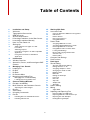 4
4
-
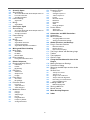 5
5
-
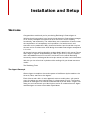 6
6
-
 7
7
-
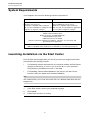 8
8
-
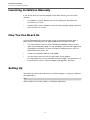 9
9
-
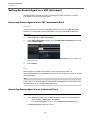 10
10
-
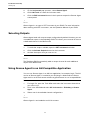 11
11
-
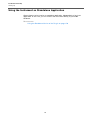 12
12
-
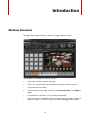 13
13
-
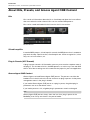 14
14
-
 15
15
-
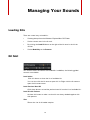 16
16
-
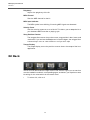 17
17
-
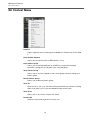 18
18
-
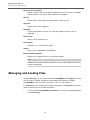 19
19
-
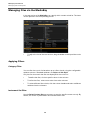 20
20
-
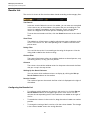 21
21
-
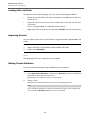 22
22
-
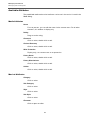 23
23
-
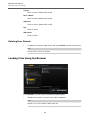 24
24
-
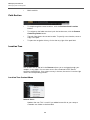 25
25
-
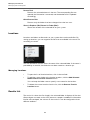 26
26
-
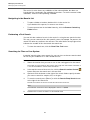 27
27
-
 28
28
-
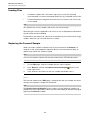 29
29
-
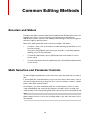 30
30
-
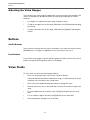 31
31
-
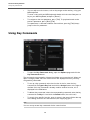 32
32
-
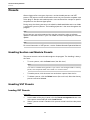 33
33
-
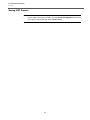 34
34
-
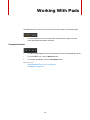 35
35
-
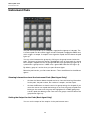 36
36
-
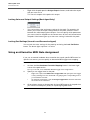 37
37
-
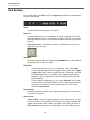 38
38
-
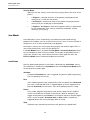 39
39
-
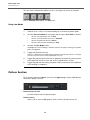 40
40
-
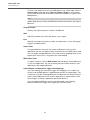 41
41
-
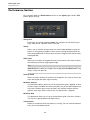 42
42
-
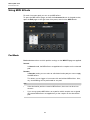 43
43
-
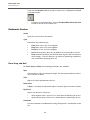 44
44
-
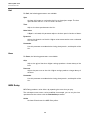 45
45
-
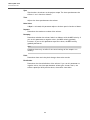 46
46
-
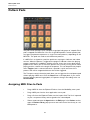 47
47
-
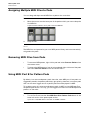 48
48
-
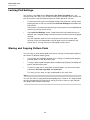 49
49
-
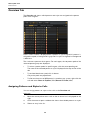 50
50
-
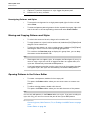 51
51
-
 52
52
-
 53
53
-
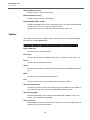 54
54
-
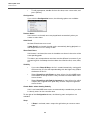 55
55
-
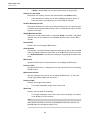 56
56
-
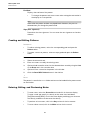 57
57
-
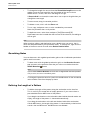 58
58
-
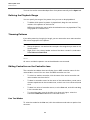 59
59
-
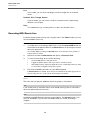 60
60
-
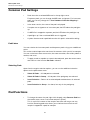 61
61
-
 62
62
-
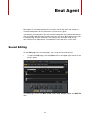 63
63
-
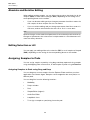 64
64
-
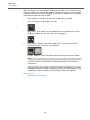 65
65
-
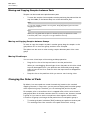 66
66
-
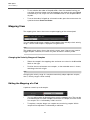 67
67
-
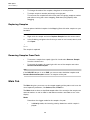 68
68
-
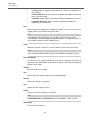 69
69
-
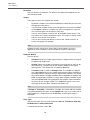 70
70
-
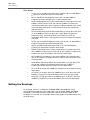 71
71
-
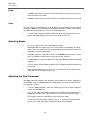 72
72
-
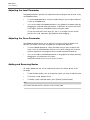 73
73
-
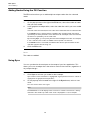 74
74
-
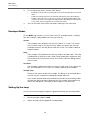 75
75
-
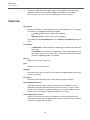 76
76
-
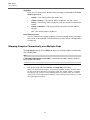 77
77
-
 78
78
-
 79
79
-
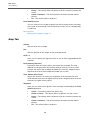 80
80
-
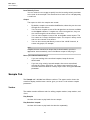 81
81
-
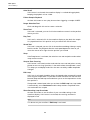 82
82
-
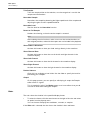 83
83
-
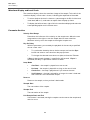 84
84
-
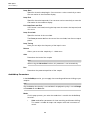 85
85
-
 86
86
-
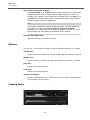 87
87
-
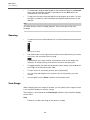 88
88
-
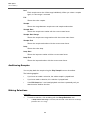 89
89
-
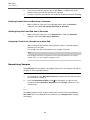 90
90
-
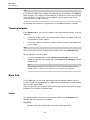 91
91
-
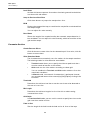 92
92
-
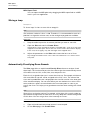 93
93
-
 94
94
-
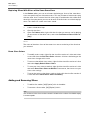 95
95
-
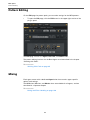 96
96
-
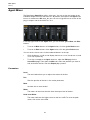 97
97
-
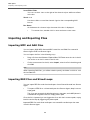 98
98
-
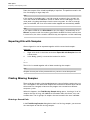 99
99
-
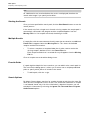 100
100
-
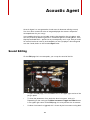 101
101
-
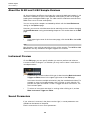 102
102
-
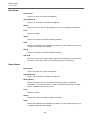 103
103
-
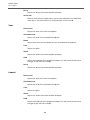 104
104
-
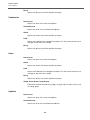 105
105
-
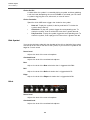 106
106
-
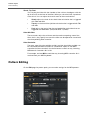 107
107
-
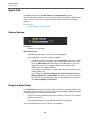 108
108
-
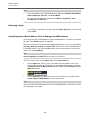 109
109
-
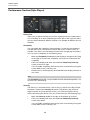 110
110
-
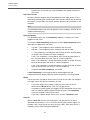 111
111
-
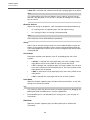 112
112
-
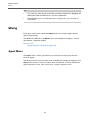 113
113
-
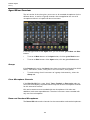 114
114
-
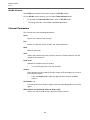 115
115
-
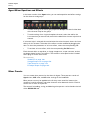 116
116
-
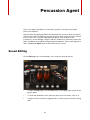 117
117
-
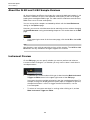 118
118
-
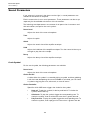 119
119
-
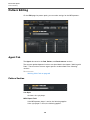 120
120
-
 121
121
-
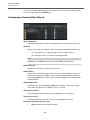 122
122
-
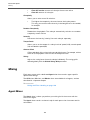 123
123
-
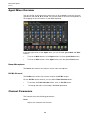 124
124
-
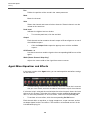 125
125
-
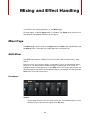 126
126
-
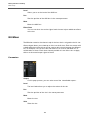 127
127
-
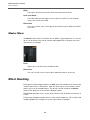 128
128
-
 129
129
-
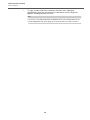 130
130
-
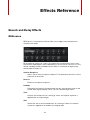 131
131
-
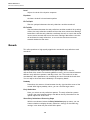 132
132
-
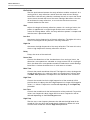 133
133
-
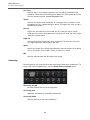 134
134
-
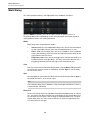 135
135
-
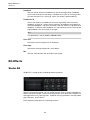 136
136
-
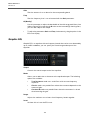 137
137
-
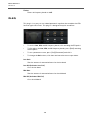 138
138
-
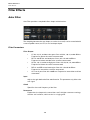 139
139
-
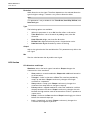 140
140
-
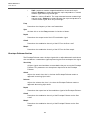 141
141
-
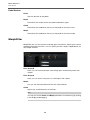 142
142
-
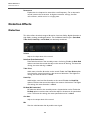 143
143
-
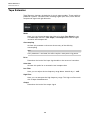 144
144
-
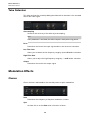 145
145
-
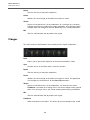 146
146
-
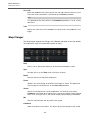 147
147
-
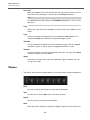 148
148
-
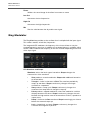 149
149
-
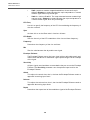 150
150
-
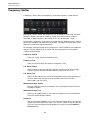 151
151
-
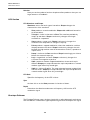 152
152
-
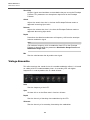 153
153
-
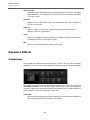 154
154
-
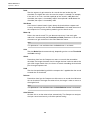 155
155
-
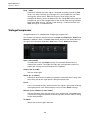 156
156
-
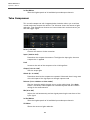 157
157
-
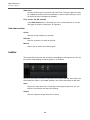 158
158
-
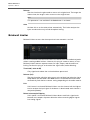 159
159
-
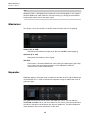 160
160
-
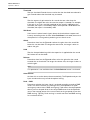 161
161
-
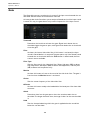 162
162
-
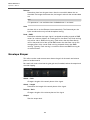 163
163
-
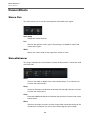 164
164
-
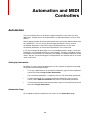 165
165
-
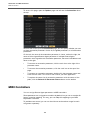 166
166
-
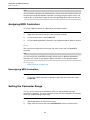 167
167
-
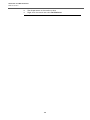 168
168
-
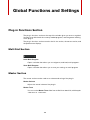 169
169
-
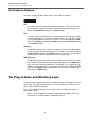 170
170
-
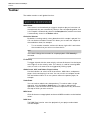 171
171
-
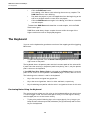 172
172
-
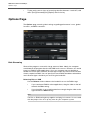 173
173
-
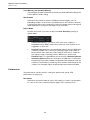 174
174
-
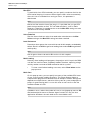 175
175
-
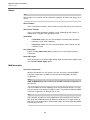 176
176
-
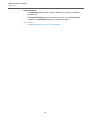 177
177
-
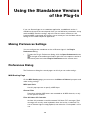 178
178
-
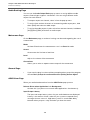 179
179
-
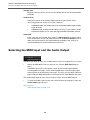 180
180
-
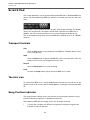 181
181
-
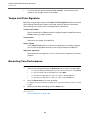 182
182
-
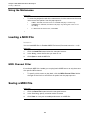 183
183
-
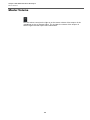 184
184
-
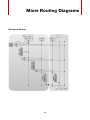 185
185
-
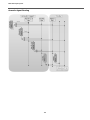 186
186
-
 187
187
-
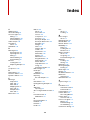 188
188
-
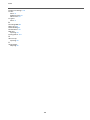 189
189
-
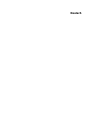 190
190
-
 191
191
-
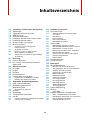 192
192
-
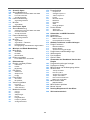 193
193
-
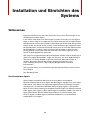 194
194
-
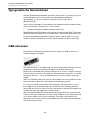 195
195
-
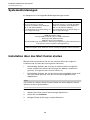 196
196
-
 197
197
-
 198
198
-
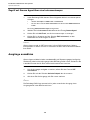 199
199
-
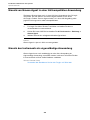 200
200
-
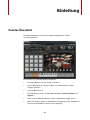 201
201
-
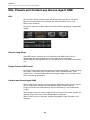 202
202
-
 203
203
-
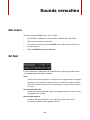 204
204
-
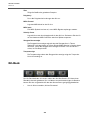 205
205
-
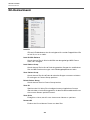 206
206
-
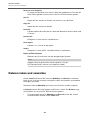 207
207
-
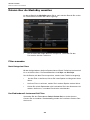 208
208
-
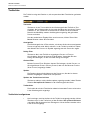 209
209
-
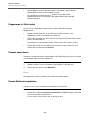 210
210
-
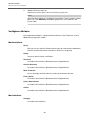 211
211
-
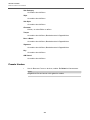 212
212
-
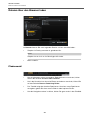 213
213
-
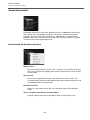 214
214
-
 215
215
-
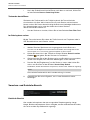 216
216
-
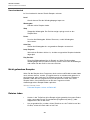 217
217
-
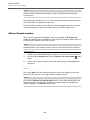 218
218
-
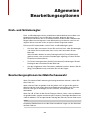 219
219
-
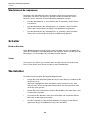 220
220
-
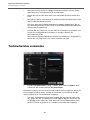 221
221
-
 222
222
-
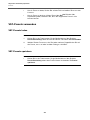 223
223
-
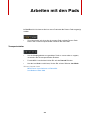 224
224
-
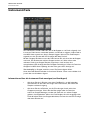 225
225
-
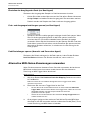 226
226
-
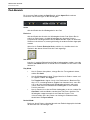 227
227
-
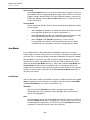 228
228
-
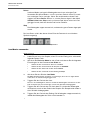 229
229
-
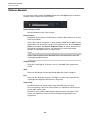 230
230
-
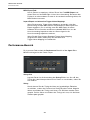 231
231
-
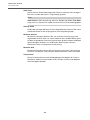 232
232
-
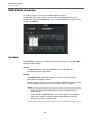 233
233
-
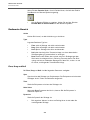 234
234
-
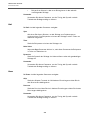 235
235
-
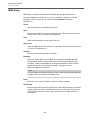 236
236
-
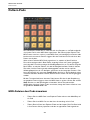 237
237
-
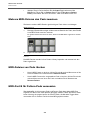 238
238
-
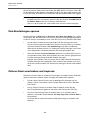 239
239
-
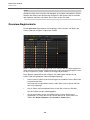 240
240
-
 241
241
-
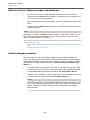 242
242
-
 243
243
-
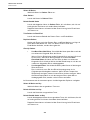 244
244
-
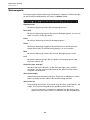 245
245
-
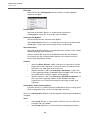 246
246
-
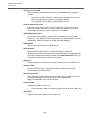 247
247
-
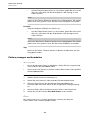 248
248
-
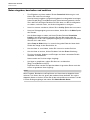 249
249
-
 250
250
-
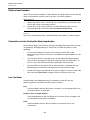 251
251
-
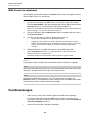 252
252
-
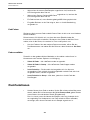 253
253
-
 254
254
-
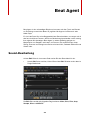 255
255
-
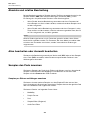 256
256
-
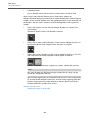 257
257
-
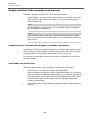 258
258
-
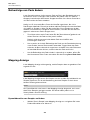 259
259
-
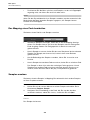 260
260
-
 261
261
-
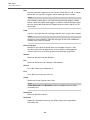 262
262
-
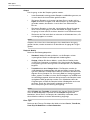 263
263
-
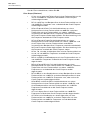 264
264
-
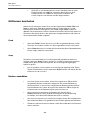 265
265
-
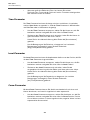 266
266
-
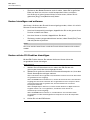 267
267
-
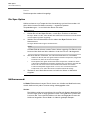 268
268
-
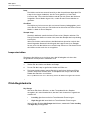 269
269
-
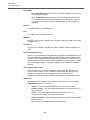 270
270
-
 271
271
-
 272
272
-
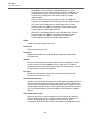 273
273
-
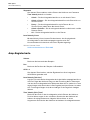 274
274
-
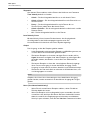 275
275
-
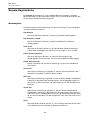 276
276
-
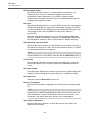 277
277
-
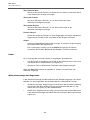 278
278
-
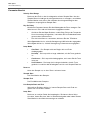 279
279
-
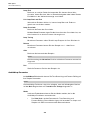 280
280
-
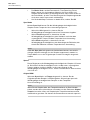 281
281
-
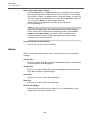 282
282
-
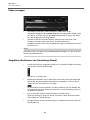 283
283
-
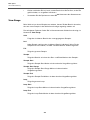 284
284
-
 285
285
-
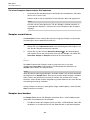 286
286
-
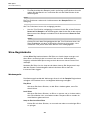 287
287
-
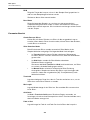 288
288
-
 289
289
-
 290
290
-
 291
291
-
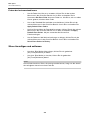 292
292
-
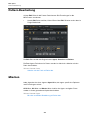 293
293
-
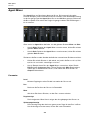 294
294
-
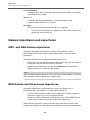 295
295
-
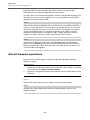 296
296
-
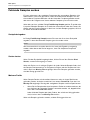 297
297
-
 298
298
-
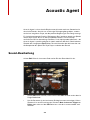 299
299
-
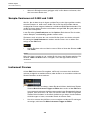 300
300
-
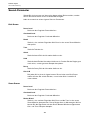 301
301
-
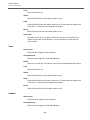 302
302
-
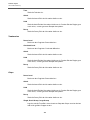 303
303
-
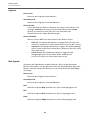 304
304
-
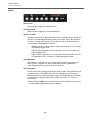 305
305
-
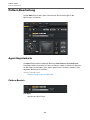 306
306
-
 307
307
-
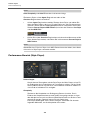 308
308
-
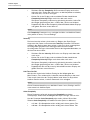 309
309
-
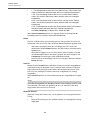 310
310
-
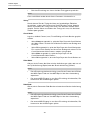 311
311
-
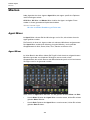 312
312
-
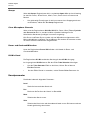 313
313
-
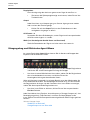 314
314
-
 315
315
-
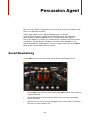 316
316
-
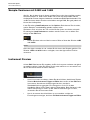 317
317
-
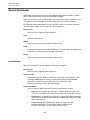 318
318
-
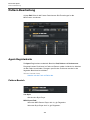 319
319
-
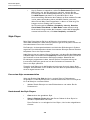 320
320
-
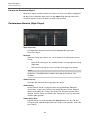 321
321
-
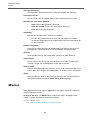 322
322
-
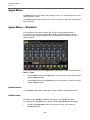 323
323
-
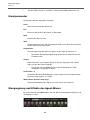 324
324
-
 325
325
-
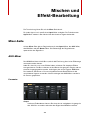 326
326
-
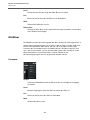 327
327
-
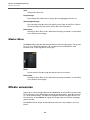 328
328
-
 329
329
-
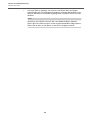 330
330
-
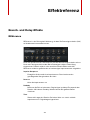 331
331
-
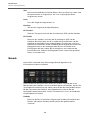 332
332
-
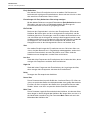 333
333
-
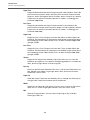 334
334
-
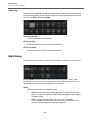 335
335
-
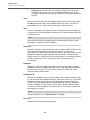 336
336
-
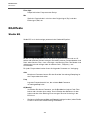 337
337
-
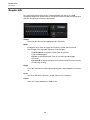 338
338
-
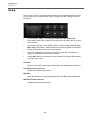 339
339
-
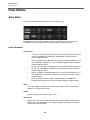 340
340
-
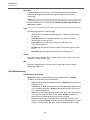 341
341
-
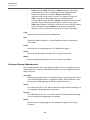 342
342
-
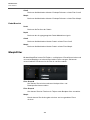 343
343
-
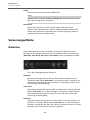 344
344
-
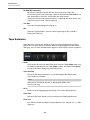 345
345
-
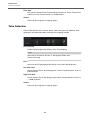 346
346
-
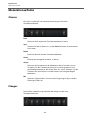 347
347
-
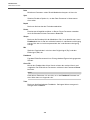 348
348
-
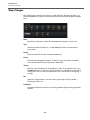 349
349
-
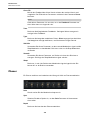 350
350
-
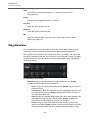 351
351
-
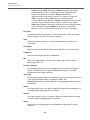 352
352
-
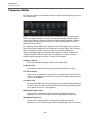 353
353
-
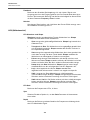 354
354
-
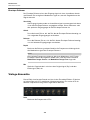 355
355
-
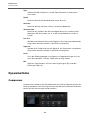 356
356
-
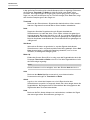 357
357
-
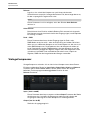 358
358
-
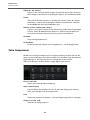 359
359
-
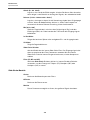 360
360
-
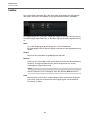 361
361
-
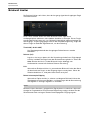 362
362
-
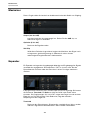 363
363
-
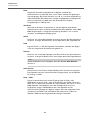 364
364
-
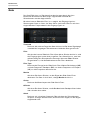 365
365
-
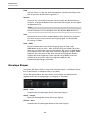 366
366
-
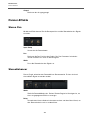 367
367
-
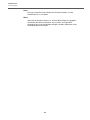 368
368
-
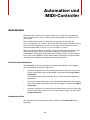 369
369
-
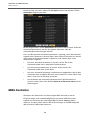 370
370
-
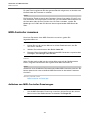 371
371
-
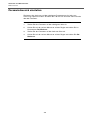 372
372
-
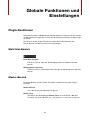 373
373
-
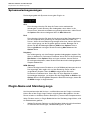 374
374
-
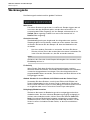 375
375
-
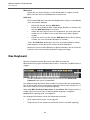 376
376
-
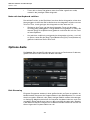 377
377
-
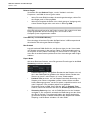 378
378
-
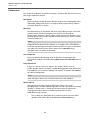 379
379
-
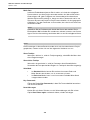 380
380
-
 381
381
-
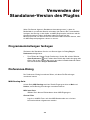 382
382
-
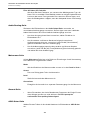 383
383
-
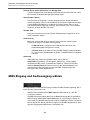 384
384
-
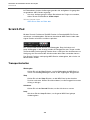 385
385
-
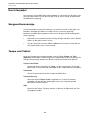 386
386
-
 387
387
-
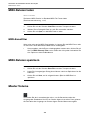 388
388
-
 389
389
-
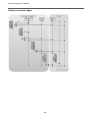 390
390
-
 391
391
-
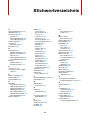 392
392
-
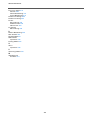 393
393
-
 394
394
-
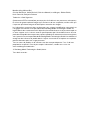 395
395
-
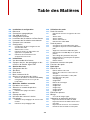 396
396
-
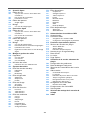 397
397
-
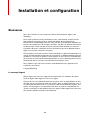 398
398
-
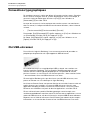 399
399
-
 400
400
-
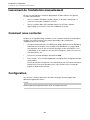 401
401
-
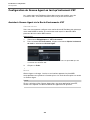 402
402
-
 403
403
-
 404
404
-
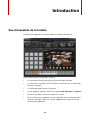 405
405
-
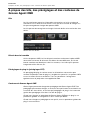 406
406
-
 407
407
-
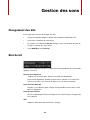 408
408
-
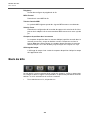 409
409
-
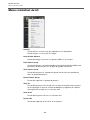 410
410
-
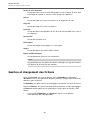 411
411
-
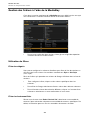 412
412
-
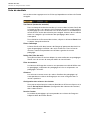 413
413
-
 414
414
-
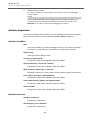 415
415
-
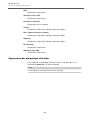 416
416
-
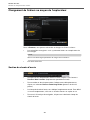 417
417
-
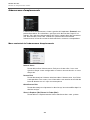 418
418
-
 419
419
-
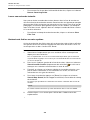 420
420
-
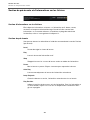 421
421
-
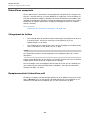 422
422
-
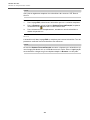 423
423
-
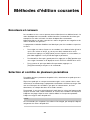 424
424
-
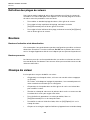 425
425
-
 426
426
-
 427
427
-
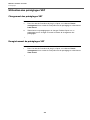 428
428
-
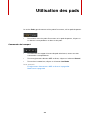 429
429
-
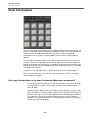 430
430
-
 431
431
-
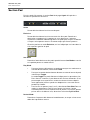 432
432
-
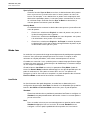 433
433
-
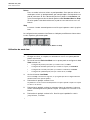 434
434
-
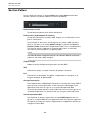 435
435
-
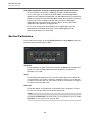 436
436
-
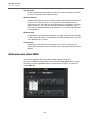 437
437
-
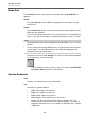 438
438
-
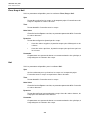 439
439
-
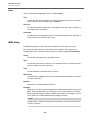 440
440
-
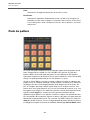 441
441
-
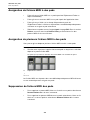 442
442
-
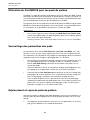 443
443
-
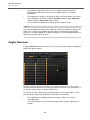 444
444
-
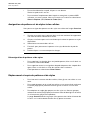 445
445
-
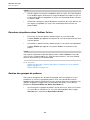 446
446
-
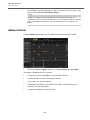 447
447
-
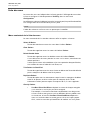 448
448
-
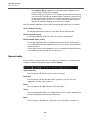 449
449
-
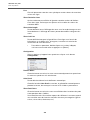 450
450
-
 451
451
-
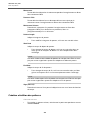 452
452
-
 453
453
-
 454
454
-
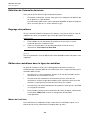 455
455
-
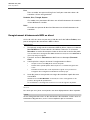 456
456
-
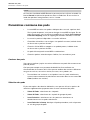 457
457
-
 458
458
-
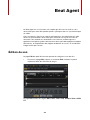 459
459
-
 460
460
-
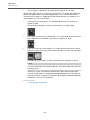 461
461
-
 462
462
-
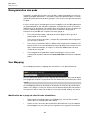 463
463
-
 464
464
-
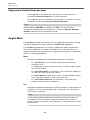 465
465
-
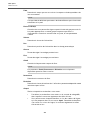 466
466
-
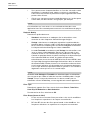 467
467
-
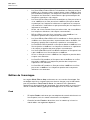 468
468
-
 469
469
-
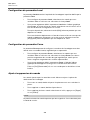 470
470
-
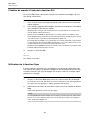 471
471
-
 472
472
-
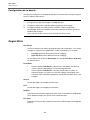 473
473
-
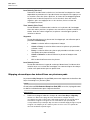 474
474
-
 475
475
-
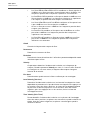 476
476
-
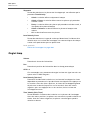 477
477
-
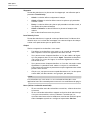 478
478
-
 479
479
-
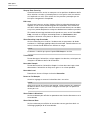 480
480
-
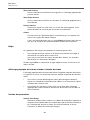 481
481
-
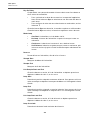 482
482
-
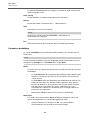 483
483
-
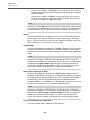 484
484
-
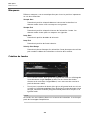 485
485
-
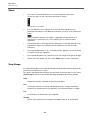 486
486
-
 487
487
-
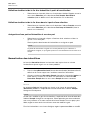 488
488
-
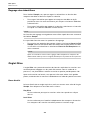 489
489
-
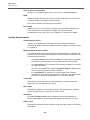 490
490
-
 491
491
-
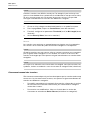 492
492
-
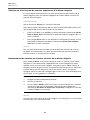 493
493
-
 494
494
-
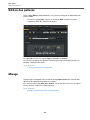 495
495
-
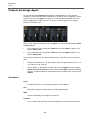 496
496
-
 497
497
-
 498
498
-
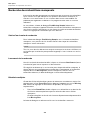 499
499
-
 500
500
-
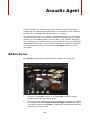 501
501
-
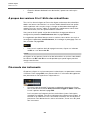 502
502
-
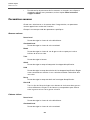 503
503
-
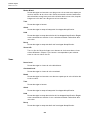 504
504
-
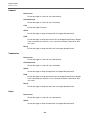 505
505
-
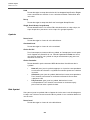 506
506
-
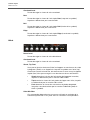 507
507
-
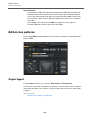 508
508
-
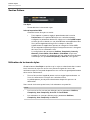 509
509
-
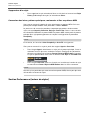 510
510
-
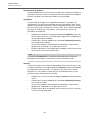 511
511
-
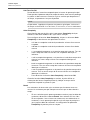 512
512
-
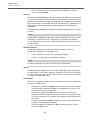 513
513
-
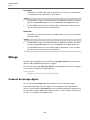 514
514
-
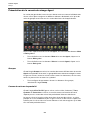 515
515
-
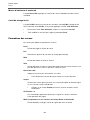 516
516
-
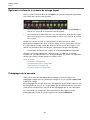 517
517
-
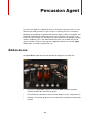 518
518
-
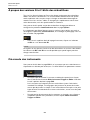 519
519
-
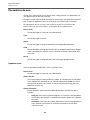 520
520
-
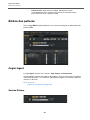 521
521
-
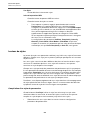 522
522
-
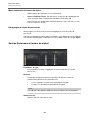 523
523
-
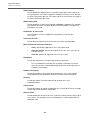 524
524
-
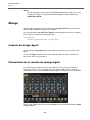 525
525
-
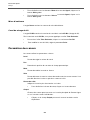 526
526
-
 527
527
-
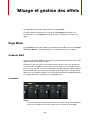 528
528
-
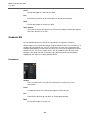 529
529
-
 530
530
-
 531
531
-
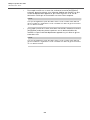 532
532
-
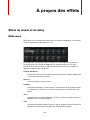 533
533
-
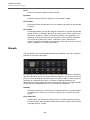 534
534
-
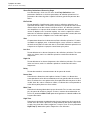 535
535
-
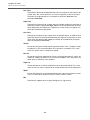 536
536
-
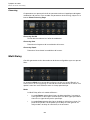 537
537
-
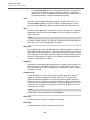 538
538
-
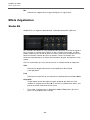 539
539
-
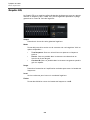 540
540
-
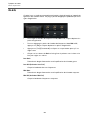 541
541
-
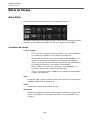 542
542
-
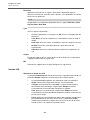 543
543
-
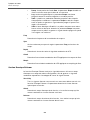 544
544
-
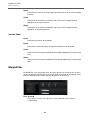 545
545
-
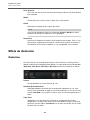 546
546
-
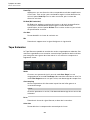 547
547
-
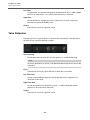 548
548
-
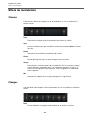 549
549
-
 550
550
-
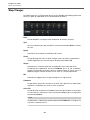 551
551
-
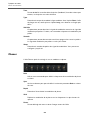 552
552
-
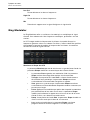 553
553
-
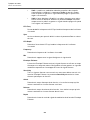 554
554
-
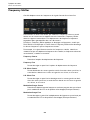 555
555
-
 556
556
-
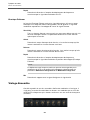 557
557
-
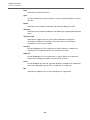 558
558
-
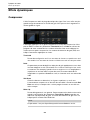 559
559
-
 560
560
-
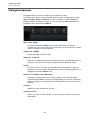 561
561
-
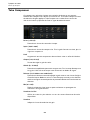 562
562
-
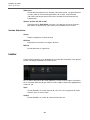 563
563
-
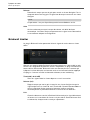 564
564
-
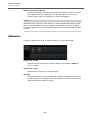 565
565
-
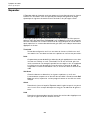 566
566
-
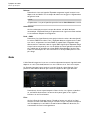 567
567
-
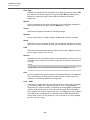 568
568
-
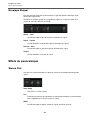 569
569
-
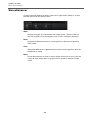 570
570
-
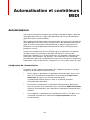 571
571
-
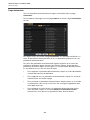 572
572
-
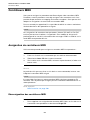 573
573
-
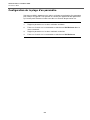 574
574
-
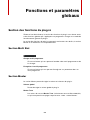 575
575
-
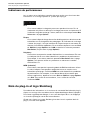 576
576
-
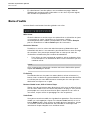 577
577
-
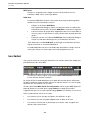 578
578
-
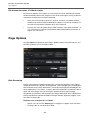 579
579
-
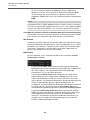 580
580
-
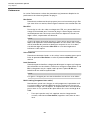 581
581
-
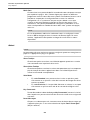 582
582
-
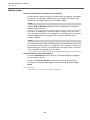 583
583
-
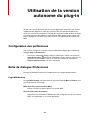 584
584
-
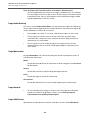 585
585
-
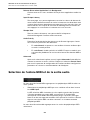 586
586
-
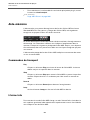 587
587
-
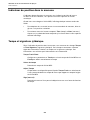 588
588
-
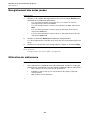 589
589
-
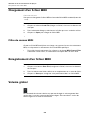 590
590
-
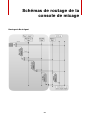 591
591
-
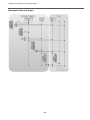 592
592
-
 593
593
-
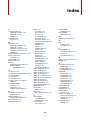 594
594
-
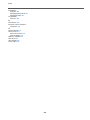 595
595
-
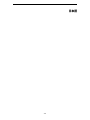 596
596
-
 597
597
-
 598
598
-
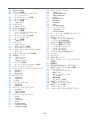 599
599
-
 600
600
-
 601
601
-
 602
602
-
 603
603
-
 604
604
-
 605
605
-
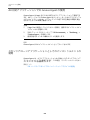 606
606
-
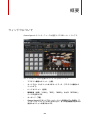 607
607
-
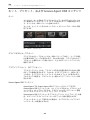 608
608
-
 609
609
-
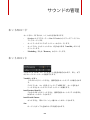 610
610
-
 611
611
-
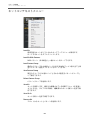 612
612
-
 613
613
-
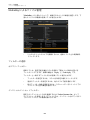 614
614
-
 615
615
-
 616
616
-
 617
617
-
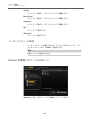 618
618
-
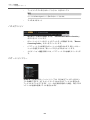 619
619
-
 620
620
-
 621
621
-
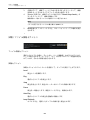 622
622
-
 623
623
-
 624
624
-
 625
625
-
 626
626
-
 627
627
-
 628
628
-
 629
629
-
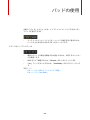 630
630
-
 631
631
-
 632
632
-
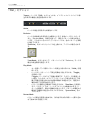 633
633
-
 634
634
-
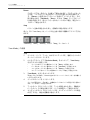 635
635
-
 636
636
-
 637
637
-
 638
638
-
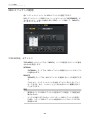 639
639
-
 640
640
-
 641
641
-
 642
642
-
 643
643
-
 644
644
-
 645
645
-
 646
646
-
 647
647
-
 648
648
-
 649
649
-
 650
650
-
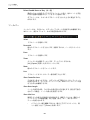 651
651
-
 652
652
-
 653
653
-
 654
654
-
 655
655
-
 656
656
-
 657
657
-
 658
658
-
 659
659
-
 660
660
-
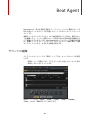 661
661
-
 662
662
-
 663
663
-
 664
664
-
 665
665
-
 666
666
-
 667
667
-
 668
668
-
 669
669
-
 670
670
-
 671
671
-
 672
672
-
 673
673
-
 674
674
-
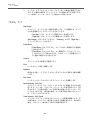 675
675
-
 676
676
-
 677
677
-
 678
678
-
 679
679
-
 680
680
-
 681
681
-
 682
682
-
 683
683
-
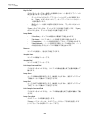 684
684
-
 685
685
-
 686
686
-
 687
687
-
 688
688
-
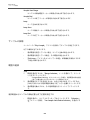 689
689
-
 690
690
-
 691
691
-
 692
692
-
 693
693
-
 694
694
-
 695
695
-
 696
696
-
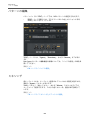 697
697
-
 698
698
-
 699
699
-
 700
700
-
 701
701
-
 702
702
-
 703
703
-
 704
704
-
 705
705
-
 706
706
-
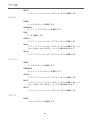 707
707
-
 708
708
-
 709
709
-
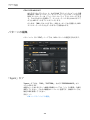 710
710
-
 711
711
-
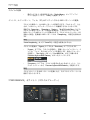 712
712
-
 713
713
-
 714
714
-
 715
715
-
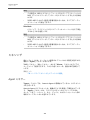 716
716
-
 717
717
-
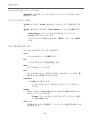 718
718
-
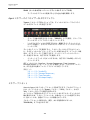 719
719
-
 720
720
-
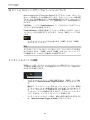 721
721
-
 722
722
-
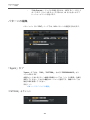 723
723
-
 724
724
-
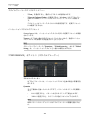 725
725
-
 726
726
-
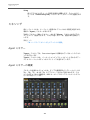 727
727
-
 728
728
-
 729
729
-
 730
730
-
 731
731
-
 732
732
-
 733
733
-
 734
734
-
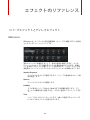 735
735
-
 736
736
-
 737
737
-
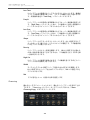 738
738
-
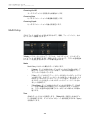 739
739
-
 740
740
-
 741
741
-
 742
742
-
 743
743
-
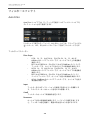 744
744
-
 745
745
-
 746
746
-
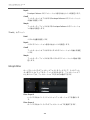 747
747
-
 748
748
-
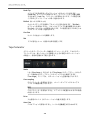 749
749
-
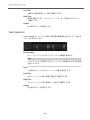 750
750
-
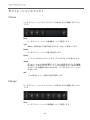 751
751
-
 752
752
-
 753
753
-
 754
754
-
 755
755
-
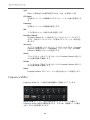 756
756
-
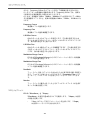 757
757
-
 758
758
-
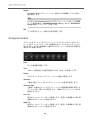 759
759
-
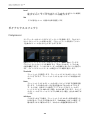 760
760
-
 761
761
-
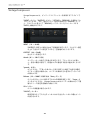 762
762
-
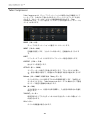 763
763
-
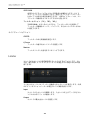 764
764
-
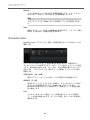 765
765
-
 766
766
-
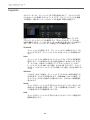 767
767
-
 768
768
-
 769
769
-
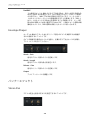 770
770
-
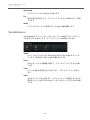 771
771
-
 772
772
-
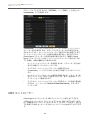 773
773
-
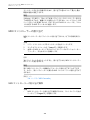 774
774
-
 775
775
-
 776
776
-
 777
777
-
 778
778
-
 779
779
-
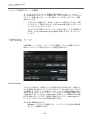 780
780
-
 781
781
-
 782
782
-
 783
783
-
 784
784
-
 785
785
-
 786
786
-
 787
787
-
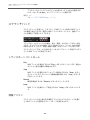 788
788
-
 789
789
-
 790
790
-
 791
791
-
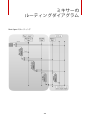 792
792
-
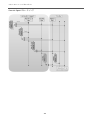 793
793
-
 794
794
-
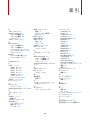 795
795
-
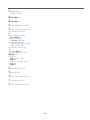 796
796
Steinberg Groove Agent 4 Manuel utilisateur
- Catégorie
- Instruments de musique
- Taper
- Manuel utilisateur
- Ce manuel convient également à
dans d''autres langues
Documents connexes
-
Steinberg HALion Sonic 2 Mode d'emploi
-
Steinberg HALion 5 Manuel utilisateur
-
Steinberg HALion 4.0 Mode d'emploi
-
Steinberg HALion 4 Manuel utilisateur
-
Steinberg HALion Sonic Le manuel du propriétaire
-
Steinberg Groove Agent 3.0 Manuel utilisateur
-
Steinberg Groove Agent 2 Mode d'emploi
-
Steinberg Geoove Agent Mode d'emploi
-
Steinberg Cubase 4.0 Getting Started
-
Steinberg Nuendo 4.0 Getting Started